Обработка фото онлайн ретушь лица бесплатно: Ретушь фото | Бeсплатное ретуширование фотографий онлайн
с помощью программ и онлайн-сервисах, на русском языке
Обработка фотографии способна значительно улучшить её качество. Это может быть как поправка маленьких деталей, так и полномасштабная корректировка. Мы поговорим о том, где доступно ретуширование фото бесплатно онлайн.
Что такое ретуширование?
Если говорить вкратце, ретушь — тип обработки фотографии, при котором удаляются ненужные детали, шумы, происходит корректировка изображения. Это позволяет улучшить общее качество фотоснимка.
Кстати, даже самые известные модели пользуются такими методами. Это даёт возможность всегда оставаться на высоте. Что же мешает обычному человеку воспользоваться такими же инструментами?
Существует два типа подобной обработки: автоматическая и ручная.
Автоматическая ретушь
В сети доступна масса приложений и сервисов, которые предлагают автоматическую обработку изображений. В основном они умеют:
- Убирать прыщи;
- “Накладывать” макияж;
- Убирать эффект красных глаз;
- Менять фокусировку изображения;
- Изменять резкость, контрастность, насыщенность;
- Другое.

Суть заключается в использовании ИИ, который самостоятельно определяет, что и где нужно исправить. Пользователю нужно только выбрать фотографию, используемые инструменты и ввести требуемые параметры. Через несколько секунд будет получен обработанный результат без лишних усилий.
Ручная ретушь
Значительно проигрывает предыдущему варианту в скорости, однако выигрывает в качестве. При наличии должных навыков, вручную можно обработать каждую деталь фотографии. В зависимости от используемой программы доступен самый разнообразный набор инструментов.
Ручная ретушь позволит где угодно подкорректировать изображения, вплоть до каждой пылинки, однако заберёт массу времени.
Лучшие бесплатные сервисы коррекции лица на фотографиях
Как указывалось выше, автоматическое ретуширование способно за несколько секунд полностью изменить имеющийся кадр. Это не будет идеальным снимком, но он станет лучше оригинала. Рассмотрим лучшие бесплатные онлайн-сервисы для коррекции лица на фото.
Makeup.Pho.to
В этом редакторе доступны следующие функции:
- Ретушь кожи;
- Антиблик;
- Разглаживание морщин;
- Макияж глаз;
- Отбеливание зубов;
- Гламурный эффект;
- Цветокоррекция.
Дополнительно доступны различные фильтры, эффекты. Для пробы мы решили взять фотографию в ужасном качестве — сервис смог её слегка исправить.
Чтобы воспользоваться Makeup.Pho.To нужно всего лишь перейти по ссылке выше, нажать «Начать ретушь» и загрузить требуемую фотографию. После этого можно будет выбрать используемые инструменты и эффекты.
Retush.net
Для корректной работы Retush.net требуется установленный Adobe Flash Player. Предлагается такой набор инструментов:
- Изменение фигуры;
- Изменение цвета;
- Удаление прыщей;
- Эффект гладкой кожи;
- Добавление покраснения;
- Увеличение глаз, ресниц;
- Изменение цвета и удаление эффекта красных глаз.

Также предлагается целый набор эффектов, фильтров и прочего. Обработка частично требует усилий пользователя — например, для выбора области применения того или иного действия.
В целом, сервис довольно неплохо справляется со своими задачами. Интерфейс может слегка озадачить неопытного пользователя, но со временем разобраться можно будет без проблем.
Avatan
После перехода по ссылке нужно выбрать пункт «Ретушь» в горизонтальном меню на сайте. Для корректной работы требуется наличие установленного Adobe Flash Player.
Доступны следующие функции:
- Создание эффекта гладкой кожи;
- Устранение бликов;
- Использование аэрографа;
- Удаление морщин;
- Наложение загара;
- Наложение румянца;
- Отбеливание зубов;
- Корректировка кожи;
- Изменение фигуры, тела;
- Редактирование губ, глаз;
- Накладывание ресниц, использование макияжа.
Помимо этого, Avatan отличается наличием интересных фильтров, эффектов и возможностью изменять обстановку кадра. Можно добавить свечение, изменить фон и многое другое.
Можно добавить свечение, изменить фон и многое другое.
Также можно добавлять наклейки и текст. Это довольно функциональный сервис, который обязательно стоит сохранить в закладках.
IMGonline
Довольно простой сайт без особых наворотов в плане дизайна. Интерфейс позволит опытным пользователям поностальгировать по былым временам.
После перехода по ссылке нужно будет загрузить изображение. В соседних полях необходимо указать требуемые параметры обработки: сглаживание, уровень цветокоррекции и прочее.
Минусом является отсутствие возможности просмотреть фотографию сразу — нужно открывать новую ссылку после получения результата.
В целом, для простого ретуширования это неплохой сайт.
Smartbrain
Сервис предлагает своим пользователям доступ к двум редакторам онлайн — простому и продвинутому, который является аналогом фотошопа. Для ретуширования подойдёт простой.
Интерфейс и встроенные функции напоминают встроенную обработку в галерее современных смартфонов. Чтобы понять, за что отвечает каждая иконка, нужно навести на неё курсор. Если объяснение не появляется — листаем страницу чуть ниже, возможно оно просто не поместилось.
Чтобы понять, за что отвечает каждая иконка, нужно навести на неё курсор. Если объяснение не появляется — листаем страницу чуть ниже, возможно оно просто не поместилось.
Доступные настройки не такие продвинутые, однако позволяют качественно ретушировать изображение. Также стоит взять на заметку.
Итог
Обработка лица не требует установки дополнительных программ на компьютер. Достаточно воспользоваться одним из рассмотренных выше сайтов. Предлагается достаточное количество функций, чтобы даже без наличия особых умений конкурировать с лучшими моделями.
Редактор для лица. Ретушь фотографий онлайн | Я
Редактор для лица. Ретушь фотографий онлайн
Не покидая сайт, вы можете осуществить обработку и ретушь фотографий онлайн, бесплатно и на высшем уровне с помощью сервисов Pixlr и PhotoCat, а также узнать 20-ку лучших проектов для бесплатной обработки изображений в интернете.
Editor – продвинутый фоторедактор (аналог Photoshop)
Express – быстрая обработка фотографий (crop, rotate, …)
Ретушь – обработка фотографий и ретушь лица
Коллаж – создание коллажей из нескольких фотографий
Фильтры – онлайн фильтры (аналог инстаграм)
Максимально комфортный для пользователей Adobe Photoshop интерфейс позволяет в считанные секунды загрузить фотографию и приступить к обработке изображения. Бесплатно и без копирайта на фото.
Бесплатно и без копирайта на фото.
Механизм работы
- Выбор изображения. Фотографию можно загрузить с локального диска или указать ссылку в интернете. После загрузки она появляется в рабочем поле.
- Обработка изображения
Топ-20
- Photoshop.com — инструмент онлайн ретуши Photoshop Online
- Pixlr.com — максимально похожий на фотошоп интерфейс со множеством функций
- Photocat.com — хороший набор инструментов для быстрой ретуши и оформления изображений
- Aviary.com — один из самых известных бесплатных онлайн редакторов изображений
- Picnik.com — ретушь, кадрирование, изменение размеров. Просто и удобно
- Splashup.com — онлайн альтернатива Pixlr и Adobe Photoshop с поддержкой слоев
- Lunapic.com — редактор изображений онлайн с возможностью создания Flash анимации
- Sumopaint.com — редактор изображений с интерфейсом фотошоп и уклоном на рисование
- Iaza.com — простая обработка изображение и множество эффектов
- Fotoflexer.
 com — простые функции ретуши изображений онлайн, поворот, кадрирование и т.д.
com — простые функции ретуши изображений онлайн, поворот, кадрирование и т.д. - Flauntr.com — еще одно подобие фотошопа онлайн
- Myimager.com — простой, но эффективный инструмент цветокоррекции фотографий
- Phixr.com — много забавных функций
- Picture2life.com — простейшая ретушь фото онлайн
- Pikipimp.com — простая ретушь фотографий
- Pixenate.com — один из самых первых онлайн фоторедакторов
- Pixer.us — онлайн фоторедактор, ресайз, цветокоррекция и т.д.
- Imageeditor.net — ресайз, кадрирование, цветокоррекция лица и т.д.
- Online-image-editor.com — простая ретушь фотографий онлайн
- Webresizer.com — изменение размеров изображений
- Picresize.com — ресайз, поворот фотографий
Главным минусом работы с онлайн редакторами изображений все еще остается механизм загрузки. Файл копируется с жесткого диска на сервер и после обработки пользователем сохраняется обратно. При работе с большими картинками и медленном интернете этот процесс может отнять довольно много времени. Запаситесь терпением :).
Запаситесь терпением :).
Красивое лицо приложение. Описание
Это простое, но мощное приложение для обработки фотографий. Вы можете смоделировать преобразования тела, улучшить свою внешность для социальных сетей или забавно изменить своих друзей. Все, что вам для этого понадобится – перетягивать, увеличивать или уменьшать части тела, которые вы хотите изменить. Посмотрите, как бы вы выглядели с другим носом, подбородком, ягодицами, с меньшим весом…
1) Используемый алгоритм искажения дает очень гладкие переходы, сравнимые только с профессиональными приложениями Liquify, которые дороже в сотни раз.
This is a simple but powerful photo distortion App. You can use it to simulate body transformations, improve your appearance on social networks, or have fun warping people.
 Это идеально для небольших сенсорных устройств, таких как ваш смартфон!
Это идеально для небольших сенсорных устройств, таких как ваш смартфон!Новая функция: теперь вы можете сохранять трансформирующиеся анимации как
********************************
ВОЗМОЖНОСТИ ПРИЛОЖЕНИЯ
********************************
Этот фоторедактор позволяет обработать все части лица и тела:
• изменить форму носа;
• Увеличение губ
• Изменение контура подбородка и лица
• Уменьшение веса, липосакция
• Увеличение мышц
• Операции с любыми частями тела, которые можно изменить, увеличить или уменьшить!
наше приложение подходит как для тех, кто хочет позабавиться, так и для тех, кому интересно увидеть себя с другой внешностью.
**************************************
ИСПОЛЬЗОВАНИЕ ПРИЛОЖЕНИЯ
**************************************
Использовать приложение очень просто даже на небольших экранах:
• Импортируйте снимок лица или фотографию всего тела с камеры или из библиотеки изображений на устройстве. Желательно, чтобы человек был сфотографирован на одноцветном фоне, с достаточным освещением, чтобы контуры частей тела были хорошо различимы.
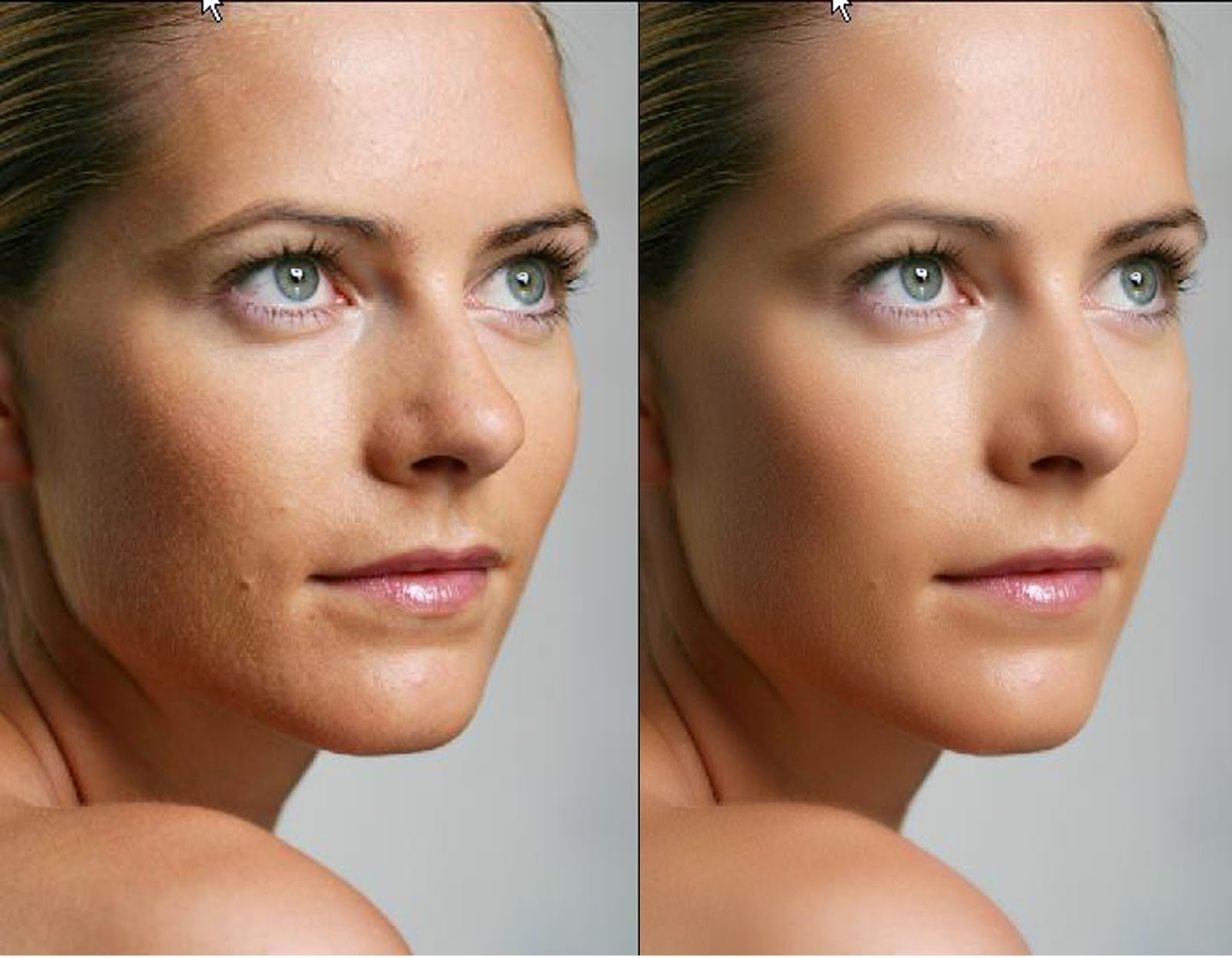
• С помощью пальца перетягивайте, увеличивайте или уменьшайте части тела, которые вы хотите изменить. Например, вы можете убрать бородавку на носу, увеличить грудь или даже стать стройнее.
• Поворачивая устройство, можно переходить от просмотра одного изображения к двум и таким образом сравнивать изображения «до» и «после» на одном экране.
• Увеличьте масштаб изображения и перейдите к просмотру двух изображений, чтобы создать «зеркало» рабочей зоны и просматривать ее без мешающего пальца. Это отличный выход для тех, кто хочет аккуратно выполнять изменения фотографий на небольшом экране!
• Запустите анимацию «морфинга» между первоначальной и измененной фотографией, чтобы просмотреть переход от вашего старого облика к новому!
Скачайте приложение прямо сейчас. И вы увидите, как вы могли бы выглядеть с измененной внешностью. Каждый имеет право на красоту.
Источник: https://iamledi.info/novosti/prilozheniya-dlya-obrabotki-lica-8-luchshih-redaktorov-kozhi-dlya-ios-i-android
Приложение для коррекции лица.
 8 лучших редакторов кожи для iOS и Android
8 лучших редакторов кожи для iOS и AndroidПортфолио работ, визитная карточка мастера по наращиванию ресниц. но даже самые лучшие снимки портят различные дефекты, сухая кожа, красные глаза или растрепанные волосы.
Здесь собрали для вас подборку фото-редакторов для iPhone и Android-устройств. А это значит, что теперь редактировать свои снимки вы сможете прямо со своего смартфона.
Бесплатные фото-редакторы для мобильных устройств iOS и Android
1. Pixtr
Редактор делает за вас всю самую сложную работу, автоматически определяя, какую именно область на фотографии нужно откорректировать, придавая снимку естественность. А еще здесь можно работать с групповыми снимками.
Также в этом приложении есть функция, которая позволит сразу поставить отредактированное изображение на аватар в Facebook или поделиться им в Twitter.
Пока приложение доступно только для iOS.
2. Perfect 365
Приложение поможет вам избавиться от мешков под глазами и от небольших дефектов кожи. Еще здесь есть готовые шаблоны, с помощью которых вы сможете мгновенно изменить фото.
Еще здесь есть готовые шаблоны, с помощью которых вы сможете мгновенно изменить фото.
Вы сможете быстро поделиться фотографиями в Facebook и Twitter.
3. Modiface Photo Editor
Это приложение сможет превратить вас в кого вы захотите, позволив вам изменить все: цвет лица, размер глаз, губ и избавит ваше фото от небольших дефектов. Вы сможете использовать фильтры, добавлять рамку или текст, а после поделиться изображением в Facebook.
4. Visage Lab
Фото-редактор сам наносит косметику, избавляет лицо от блеска и скрывает некоторые недостатки. И все бы неплохо, но отсутствует регулировка плотности нанесения эффекта.
Приложение позволяет делиться снимками в Facebook, Instagram, Twitter, e-mail.
5. Pimple Remover Photo Retouch
Неплохое приложение. Все, что от вас требуется, — выделить область, которую нужно отредактировать, остальное делает сам фото-редактор. Приложив совсем немного усилий, вы получаете красивый, отретушированный снимок.
Платные фото-редакторы с расширенными функциями для iOS и Android
Есть и другие редакторы, которые помогут вам быстро убрать маленькие изъяны и украсить фотографию, но за их расширенный функционал придется кое-что заплатить.
1. Facetune (iOS)
Хорошая и практически бесплатная замена Photoshop может стать хорошим помощником, если на вашем лице появилась сыпь, если нужно убрать красные глаза, несколько паразитных волосков или придать глубину глазам.
Отредактированными фото можно будет поделиться в Instagram, Facebook, Twitter, Tumblr.
2. Beauty Booth Pro (iOS/Android)
Это приложение сможет только отретушировать кожу и глаза. Но зато с его помощью вы можете добавлять рамки, облачки с текстом и прочие графические элементы.
Свои фото вы сразу же сможете выложить в Facebook, Twitter или Instagram.
3. Photo Makeover (iOS)
С помощью данной программы вы сможете буквально «натянуть улыбку», увеличить глаза, уменьшить нос или придать другую форму лицу. Также приложение позволяет корректировать свет на снимках, сделанных в плохом освещении.
Видео редактор твоего лица
Топ 10 бесплатных фоторедакторов, где можно править фотографии онлайн
Топ 10 бесплатных фоторедакторов, где можно править фотографии онлайн
Онлайн-фоторедакторы очень удобны: не нужно скачивать и устанавливать на компьютер, всегда под рукой – просто откройте страницу. Можно быстро убрать красные глаза, подкорректировать цвет, наложить красочные фильтры, подрезать под размеры. Программы сделаны качественно, большинство функций бесплатны.
Можно быстро убрать красные глаза, подкорректировать цвет, наложить красочные фильтры, подрезать под размеры. Программы сделаны качественно, большинство функций бесплатны.
Мы отобрали лучшие редакторы для обработки картинок и фотографий онлайн. Чтобы работать на этих ресурсах иногда требуется поддержка Adobe Flash Player на компьютере.
Программа заполнена всякими функциями и штуками: разные пропорции для обрезки фотографии, отдельные объекты снимка вырезаются и по стандартному квадрату, и с помощью перо, лассо, других инструментов. Ретушировать можно по полной: убрать морщины, пятно вспышки, нанести румянец, тушь или помаду, подправить цвет волос. По принципу фотошопа работают слои. Разработчики загрузили сотни графических эффектов, фильтров, текстур и рамок. Есть стандартные функции добавления текста.
В отдельных вкладках на сайте работает мастер коллажей и дизайна. Снимки загружаются с компьютера, из соцсетей, облака. Изначально программа загружается на английском, но не пугайтесь – сразу предлагают выбрать нужный язык. Минус – некоторые функции и украшения платные, на них висит специальная пометка.
Минус – некоторые функции и украшения платные, на них висит специальная пометка.
Один из самых известных фоторедакторов на русскоязычном пространстве. Фотографии загружаются с компьютера, из соцсетей ВКонтакте и Facebook. Снимки можно ретушировать, редактировать, составлять из них коллажи. На панели управления в редакторе – настройки резкости, цветокоррекция, обрезка, поворот, изменение размера, клонирование и другие функции.
Представлена большая коллекция наклеек и рамок, хороший набор фильтров, добавляется текст. Изменить фото в один клик можно во вкладках «эффекты» и «действия», сделать его «состаренным» — во вкладке текстуры. Навигация удобна, при работе с материалом главные кнопки «открыть», «изменить», «сохранить» всегда видны вверху. Сайтом пользоваться легко и просто — все функции бесплатны.
class=»img-responsive»>В разделе Фоторедактор – стандартный пакет: обрезка, поворот, изменение размера. Коррекция теней, света, резкости, контраста. Для любителей яркого оформления – 300 стикеров, 30 регулируемых рамок, 20 видов шрифтов, наборы фильтров.
Для любителей яркого оформления – 300 стикеров, 30 регулируемых рамок, 20 видов шрифтов, наборы фильтров.
В отдельной кнопке с фотоэффектами – коллажи со знаменитостями, превращение в животных, другие функции, которые понравятся детям. В графе Enhance картинка улучшится автоматически – сервис сам наложит цветокоррекцию, уберет шум, повысит резкость. Можно настроить все и вручную.
На сайте работает раздел Makeup – программа разгладит морщины, отбелит зубы, белки глаз, удалит «крансые глаза”, дефекты кожи и подправит макияж.
Еще одна забавная фишка – раздел Cartoon.Pho.to. В нем можно из портрета сделать гиф-анимацию с помощью наложения эмоций и морфинга лица. Превращение обычной картинки в мультяшную доступно для любых фотографий.
Фото добавляются с компьютера, из Facebook. Загруженные файлы сайт хранит 12 часов. Готовые работы легко скачать на свой носитель.
Нужная кнопка – редактировать фото – прямо в центре. Все кнопки выстроены в удобном порядке, обработка работает быстро, результат виден сразу. В настройках цвета – 15 инструментов. Есть где разгуляться фанатам фильтров и эффектов – их в программе больше 500. Рамок на этом ресурсе тоже 30. Скрыть недостатки кожи поможет ретушь – сделать белоснежной улыбку, убрать сыпь, красные глаза, сгладить неровности. Можно подправить фокус, выделить отдельные элементы цветом. Работают поворот, отражение, выравнивание, изменение размера.
В настройках цвета – 15 инструментов. Есть где разгуляться фанатам фильтров и эффектов – их в программе больше 500. Рамок на этом ресурсе тоже 30. Скрыть недостатки кожи поможет ретушь – сделать белоснежной улыбку, убрать сыпь, красные глаза, сгладить неровности. Можно подправить фокус, выделить отдельные элементы цветом. Работают поворот, отражение, выравнивание, изменение размера.
Проект гарантирует: все файлы, которые вы в нем обрабатываете, защищены и не попадут в чужие руки.
В базовых функциях – обрезка, поворот, настройка цветов, добавление текста. У редактора полно текстур, фильтров на любой вкус и под любое настроение. Наборы картинок-стикеров рассортированы по порам года, праздникам, темам – есть к Хелоуину, например, Новому году, Дню космонавтики. У рамок настраивается форма, фон, можно менять их размеры. Здесь можно создавать коллажи, свои открытки, рисовать на чистом листе.
Программа сохраняет изменения, если вы случайно закрыли вкладку. Любимые фильтры или наклейки можно сохранять папку избранного для удобства.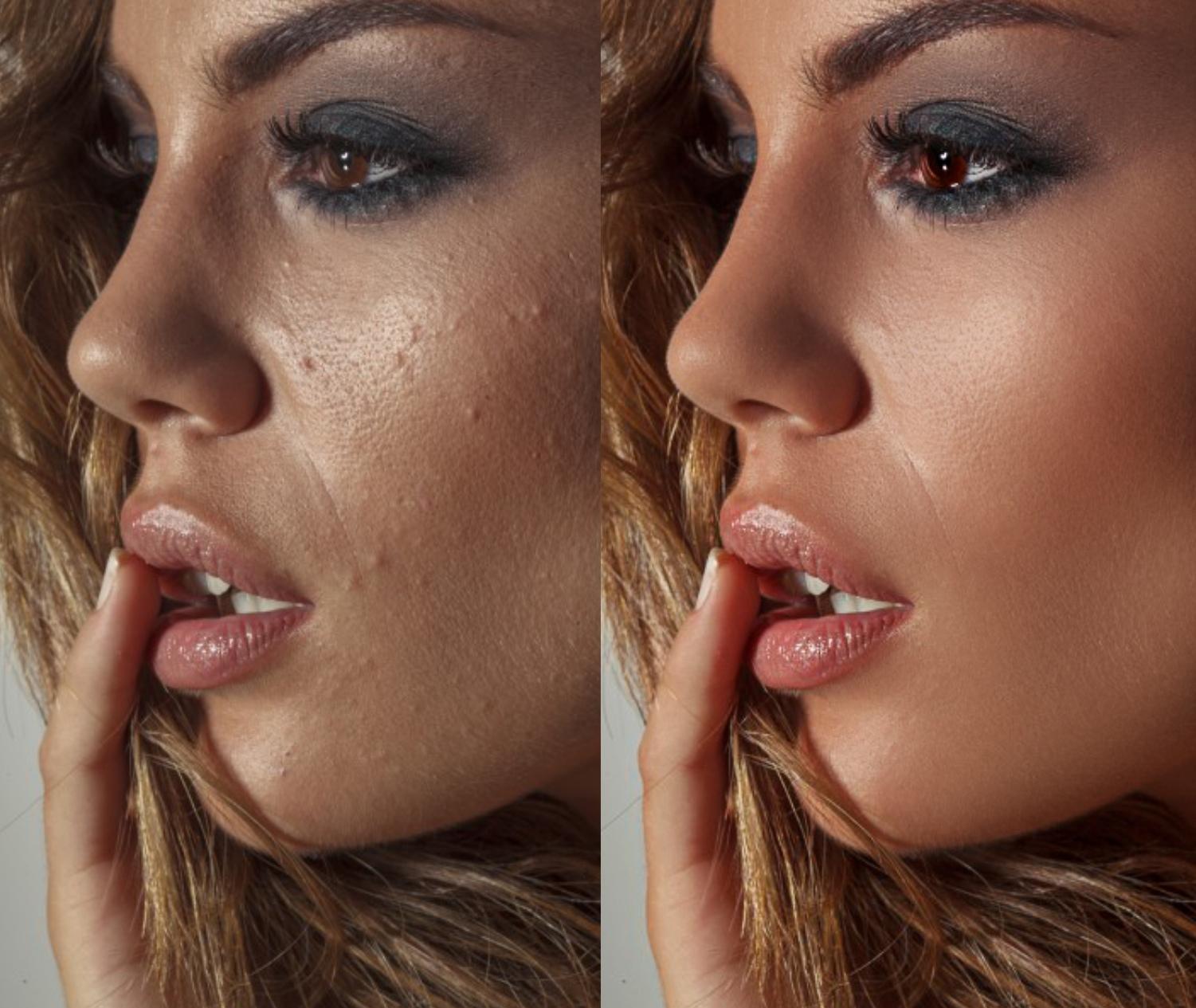 Обработанные фотографии загружаются в соцсети, облако google или на компьютер. Проект на английском языке. Если для кого-то это проблема – все функции легко распознать по значкам.
Обработанные фотографии загружаются в соцсети, облако google или на компьютер. Проект на английском языке. Если для кого-то это проблема – все функции легко распознать по значкам.
Кнопки отмена, скачать, очистить на виду, панель инструментов – сверху. Фотографии в поле для обработки добавляются в один клик. Набор стикеров один — простой, но большой. Есть несколько популярных фильтров. Можно отзеркалить и повернуть снимок, изменить его размер, настроить насыщенность, оттенки, цвет, подправить яркость и резкость, добавить контраст. Доступны настройки фокуса, кадрирование – исходный файл можно подогнать под популярные форматы, к примеру, 6:4 или 3:2. Для маскировки дефектов – 5 кистей разных размеров.
Отдельные разделы посвящены винтажной и ретро-обработке. Во вкладке ФШ Экспресс можно наложить фильтры из инстаграм, добавить стикеры и текст, размыть фон.
Если что-то непонятно, программа поможет разобраться – на сайте в разделе Фотошоп онлайн есть пошаговые уроки.
На Фотор доступно базовое редактирование – изменение параметров, резкости, фокуса, цвета. Фотоэффекты создает собственная команда дизайнеров. На портретных фотографиях можно подкорректировать блики, нанести макияж, добавить румянец, сияние и убрать дефекты кожи. Включена функция создания коллажа.
У сайта свой собственный дизайн-редактор. Там спрятаны креативные наклейки и клипарты – можно менять их цвет, прозрачность. Некоторые стикеры доступны только после активации платного аккаунта. Легко наложить падающую тень, подстроить цвета автоматически.
Площадка поддерживает форматы HD, DPF. В программе удобный интерфейс, работают подсказки для новичков. Готовые снимки сохраняются на компьютер, в облако.
Редактор очень просто оформлен, ничего лишнего. Кнопки отмены действия, сохранения фотографии, загрузки нового файла – в верхней строчке сайта.
Несколько вариантов обрезки кадра, поворот изображения. Большой выбор фильтров: черно-белый, ретро, зимние, летние, специальные; все они легко настраиваются. Стикеров немного, стандартный набор значков. Есть обычная цветокоррекция: тени, фокус, экспозиция, контраст, яркость, цветность. В несколько кликов можно добавить шрифт, отрегулировать его размер, цвет, выравнивание.
Стикеров немного, стандартный набор значков. Есть обычная цветокоррекция: тени, фокус, экспозиция, контраст, яркость, цветность. В несколько кликов можно добавить шрифт, отрегулировать его размер, цвет, выравнивание.
Основные функции редактора собраны на главной странице – меняется размер, обрезается (и по форме окружности) и поворачивается снимок. На изображении можно рисовать кистью – есть разные варианты, цвета, настраивается толщина, прозрачность. Добавляется текст, под него огромный выбор шрифтов. Есть функция простых фигур – добавляются по принципу текста: можно менять цвет, параметры, перемещать по рисунку. Наборы стикеров довольно простые.
В программе, как и в фотошопе, есть слои, чтобы нечаянно не удалить проделанную работу – слой с обработкой можно заблокировать. Итоговая картинка сохраняется на компьютер в формате PNG или JPEG.
Редактор работает при поддержке Adobe. Приятно и просто оформлен. Хватает классических и необычных фильтров для обработки. Есть функции обрезки, поворота, отзеркаливания кадра. Фокусировка, настройки цветов, теней, четкости. Можно отбелить зубы, убрать красные глаза и пятна, наложить рамки. Весь набор стандартного фоторедактора. Не обходится и без наклеек и ретуши.
Есть функции обрезки, поворота, отзеркаливания кадра. Фокусировка, настройки цветов, теней, четкости. Можно отбелить зубы, убрать красные глаза и пятна, наложить рамки. Весь набор стандартного фоторедактора. Не обходится и без наклеек и ретуши.
Все инструменты открыты для бесплатного использования. Сохранить файл можно на компьютер, другой носитель. Загрузка в облако запрашивает регистрацию в Adobe или подписку на Creative Cloud.
Только смартфон под рукой — можно воспользоваться одним из бесплатных приложений фоторедактров для Android и iOs:
— Pixlr Express (скачать для Android, для iOS) — Snapseed (скачать для Android, для iOS) — VSCO (скачать для Android, для iOS)
+ бонус
Авазун фотошоп онлайн — это необычный фоторедактор
В настоящее время в интернете можно найти множество разных программ, позволяющих сделать ваши фотоснимки в альбомах и соцсетях более качественными и красивыми. Убрать портящие лицо прыщи и прочные кожные дефекты, сделать взгляд ярче, изменить фон – это далеко не всё, что подвластно людям, умеющим ими пользоваться. Самой лучшей программ для обработки фотографий, бесспорно, является Photoshop. Но счастливчиков, у которых хватило времени, желания и денег (эта программа платная!) его освоить, не так уж много. Но это вовсе не значит, что всем остальным нужно довольствоваться снимками не лучшего качества, ведь специально для них создан Авазун фотошоп онлайн. Это совершенно бесплатный сервис, работать в котором вы будете при помощи браузера. Это значит, что вам не придётся загромождать комп скачиваемой программой, — достаточно просто зайти в фоторедактор, загрузить фотографию и выбрать для неё нравящиеся эффекты.
Убрать портящие лицо прыщи и прочные кожные дефекты, сделать взгляд ярче, изменить фон – это далеко не всё, что подвластно людям, умеющим ими пользоваться. Самой лучшей программ для обработки фотографий, бесспорно, является Photoshop. Но счастливчиков, у которых хватило времени, желания и денег (эта программа платная!) его освоить, не так уж много. Но это вовсе не значит, что всем остальным нужно довольствоваться снимками не лучшего качества, ведь специально для них создан Авазун фотошоп онлайн. Это совершенно бесплатный сервис, работать в котором вы будете при помощи браузера. Это значит, что вам не придётся загромождать комп скачиваемой программой, — достаточно просто зайти в фоторедактор, загрузить фотографию и выбрать для неё нравящиеся эффекты.
Фотошоп Avazun предоставляет массу возможностей: с его помощью вы сможете редактировать фото, накладывая на него различные эффекты — стирать морщины и маскировать прочие кожные изъяны, убирать «красноглазость», обрезать картинку или просто изменять ее размер, экспериментировать с тоном, насыщенностью, контрастностью и яркостью.
Немаловажно, что Авазун необычный фоторедактор – абсолютно бесплатный сервис, в котором вы найдёте огромнейшее количество инструментов для обработки и коррекции фотоснимков, пользоваться которыми быстро научится даже новичок. Благодаря интуитивно понятному интерфейсу программы, вы сможете изменить ваше фото до неузнаваемости, превратив его в своего рода фотошедевр за считанные секунды.
Разделы Авазун фотошоп:
В спецразделе «Основное» вы сможете производить кардинальные манипуляции с фотографиями – обрезать, менять размер, вращать, убирать «красные глаза», менять контрастность.
Раздел «Эффекты», также как и предыдущий, содержит много интересных возможностей. В нём фоторедактор Авазун предлагает вам поэкспериментировать с множеством эффектов, позволяющих кардинально изменить изображение на фотографии. Выбор таковых поистине впечатляет: вы можете размыть контуры, сделать светокопию или неоновую рекламу, превратить цветной снимок в чёрно – белый, добавить ему бронзовых красок, получить живописное изображение или посмотреть на своё фото в поп-арт стиле.
Вкладка «Оформление» позволяет добавлять текст, рисовать, вставлять лицо, придавать снимку вид плаката.
Раздел «Приукрасить», который предлагает Avazun онлайн фоторедактор, станет одним из любимейших для представительниц прекрасного пола. Заходя в него, вы сможете не только сгладить изображение на снимке или увеличить его резкость, но и убрать морщины, а также «избавиться» от прочих кожных изъянов.
Во вкладке «Деформация» вы сможете сжимать, растягивать, выпячивать и закручивать фотографии. А при помощи раздела «Дополнительно» — выполнять интеллектуальные кадрирование, перекрашивание и вырезание. Как сами видите, Avazun предлагает вам поистине обширные возможности для творчества, оцените их прямо сейчас!
Фотошоп онлайн на русском бесплатно
Создание фото сегодня стало достаточно простым процессом, а теперь еще и профессиональной обработкой фотографий сможет заниматься любой желающий.
Программа фотошоп онлайн — это удобный сервис для обработки и коррекции фотографий, изображений и клипартов. Программа довольно простая, все управление производится на интуитивном уровне, но самое главное — конечный результат работы сможет восхитить любого, ведь здесь все зависит от фантазии и мастерства пользователя.
фотошоп онлайн очень похож на популярный графический редактор известной графической программы, панель управления и логика работы идентичны, но главным плюсом онлайн-редактора является то, что он не требует специальной установки на компьютер и серьезных мощностей, все работы можно выполнить непосредственно в браузере, что очень удобно для непрофессионалов, работающих на обычных нетбуках, планшетах и прочих устройствах.
Программа довольно простая, все управление производится на интуитивном уровне, но самое главное — конечный результат работы сможет восхитить любого, ведь здесь все зависит от фантазии и мастерства пользователя.
фотошоп онлайн очень похож на популярный графический редактор известной графической программы, панель управления и логика работы идентичны, но главным плюсом онлайн-редактора является то, что он не требует специальной установки на компьютер и серьезных мощностей, все работы можно выполнить непосредственно в браузере, что очень удобно для непрофессионалов, работающих на обычных нетбуках, планшетах и прочих устройствах.
Инструкция по работе редактора фотошоп онлайн:
Для того, чтобы начать работать в программе фотошоп онлайн, необходимо ознакомиться с основными элементами управления. Отметим, что большинство кнопок и пунктов меню повторяют обычный фотошоп, поэтому, если у вас уже есть опыт работы с данной программой, то вы легко разберетесь и с его онлайн версией.
Итак, надпись «Главное меню» указывает на основное меню, которое позволяет открыть документ, сохранить его, а также выполнить всевозможные команды по применению фильтров и прочих эффектов.
Пункт «Файл» выполняет стандартные функции: создать новый документ, открыть, сохранить, печать, завершить и так далее. Удобно то, что в данном меню есть пункт «открыть с URL «, что позволяет открыть изображение, не загружая его себе на компьютер, а работая исключительно в браузере.
Думаем, что работа с этой частью меню не вызовет больших затруднений, так как каждый пункт меню означает конкретное действие, понятное любому пользователю, но тем не менее, расскажем коротко о каждом из них и какие возможности у данных пунктов есть:
Новый: данный пункт создаст чистое изображение, т.е. пустой холст. Вам предлагается указать размеры пустого изображения в пикселях, а также указать свойство прозрачности холста.
Открыть: стандартная функция открытия изображения с Вашего компьютера. Выбрав данный пункт, откроется стандартное окошко, в котором Вам необходимо выбрать файл для загрузки в фотошоп онлайн и редактирования.
Выбрав данный пункт, откроется стандартное окошко, в котором Вам необходимо выбрать файл для загрузки в фотошоп онлайн и редактирования.
Открыть с URL: отличительная особенность данного пункта что картинку загружаете не со своего компьютера, а из сети, указав ссылку на изображение. Изображение автоматом будет загружено по указанной ссылке в онлайн фотошоп.
Сохранить: как и в случае работы в обычной версии известной графической программы, данный пункт предлагает сохранить редактируемое в фотошопе онлайн изображение, на ваш компьютер виде графического файлика.
Печать: выбрав данный пункт, Ваше изображение будет распечатано.
Закрыть: пункт закрывает текущее окно в котором производится редактирование изображения, в случае если Вы забыли сохранить Ваше изображение, то фотошоп онлайн предложить это сделать. Онлайн фотошоп продолжит работать и не закроется.
Завершить: работа редактором онлайн будет завершена. Закроется текущее окно или вкладка браузера. В случае, если Вы забыли сделать сохранение изображения, онлайн редактор предложит это сделать перед закрытием.
В случае, если Вы забыли сделать сохранение изображения, онлайн редактор предложит это сделать перед закрытием.
Следующий пункт меню, требующий детального рассмотрения, — это пункт «Правка», позволяющий редактировать выбранное изображение:
Данный пункт содержит очень важные составляющие: инструменты «Отмена последнего действия» и «Повтор последнего действия». В фотошоп онлайн эти инструменты также можно выбрать при помощи горячих клавиш, аналогичных обычному фотошопу. Сочетание горячих клавиш указано справа от соответствующего пункта в меню. Также можно воспользоваться инструментом «История», который позволит удалить давно совершенную манипуляцию, для этого ее только необходимо выбрать и переместить в корзину.
Работа с фото предполагает частые изменения произведенных действий, ведь применение любого эффекта может привести к не тому результату, которого добивался редактор фото. Особенно отмена действия бывает удобной и необходимой во время образки фото и удаления заднего фона.
При работе с изображением также могут понадобиться инструменты «вырезать», «копировать», «вставить», они также находятся в меню «правка». Часто этими инструментами пользуются во время дублирования какой-либо части изображения или, наоборот, удаления ненужных деталей.
Инструмент «свободное преобразование» делает возможным поворот изображение, его увеличение или уменьшение, как пропорциональное, так и хаотичное. Зажав клавишу Shift, вы сможете изменять размер картинки или ее отдельной части пропорционально каждой стороне, клавиша Alt делает возможным изменение пропорций картинки, а также ее искажение. Это очень полезный и нужный инструмент в программе фотошоп онлайн, его использование открывает большие возможности во время редактирования фото или картинок.
Пункт меню «Изображение» позволяет редактировать параметры изображения: его цветовое значение (градации серого, CMYK, RGB и так далее). Отметим, что значение CMYK обычно используется при работе с полиграфической продукции, которую печатают типографии, значение RGB соответствует любому цветному фотопринтеру. Отображение цвета при печати во многом зависит от выбранного значения, поэтому прежде, чем отправлять изображение на печать, ознакомьтесь с каким цветовым значением работает ваш принтер. Кроме этого, большинство мониторов настроены на отображение RGB.
Отображение цвета при печати во многом зависит от выбранного значения, поэтому прежде, чем отправлять изображение на печать, ознакомьтесь с каким цветовым значением работает ваш принтер. Кроме этого, большинство мониторов настроены на отображение RGB.
Размер изображения также можно менять при помощи редактора фотошоп онлайн. Здесь можно обозначить не только высоту и ширину изображения, но и установить необходимое значение пикселей. Для использования фото в Сети его размер не должен превышать 600-800 пикселей, так как слишком тяжелые фото могут не приниматься многими интернет-хранилищами, социальными сетями и прочими ресурсами. Кроме этого, при недостаточной скорости Интернета большие фотографии могут грузиться очень долго. Очень важным параметром, особенно при работе с типографиями, является значение dpi, которое в идеале должно составлять 300, но для любительской обработке фото это значение почти неважно. Вообще, следует отметить, что в глубоких настройках размеров и значения цвета не стоит копаться, если вы не уверены в том, что вы делаете. Для редактирования фото для соцсетей и интернета эти значение почти неважны.
Для редактирования фото для соцсетей и интернета эти значение почти неважны.
Пункт «Вращение изображения» дает возможность отразить фото по горизонтали или по вертикали, повернуть его на 90, 180 градусов. Это бывает необходимо при создании коллажей или для того, чтобы выровнять линию горизонта при неудачно сделанном фото (обычно такое случается, если работаешь без штатива).
«Слой» — это следующий рассматриваемый пункт главного меню:
Что за зверь: слой в фотошопе?
Те, кто хотя бы немного знакомы с принципами работы онлайн или привычной программы фотошоп, конечно же, знают и о существовании слоев. Для тех же, кто работал в редакторе изображений, этот инструмент является одним из самых важных. Ведь именно благодаря слоям мы можем работать отдельно с различными параметрами изображения (яркостью, цветностью, насыщенностью, четкостью и т.п.), не меняя при этом не только остальных параметров, но и исходного изображения.
Давайте попробуем разобраться в вопросе подробнее и рассмотрим, принцип, лежащий в основе инструмента «Слои» в программе фотошоп онлайн.
Слой можно сравнить с тонкой калькой или прозрачной бумагой, которая находится над изображением. На каждой из таких «калек» содержится определенная информация. К примеру, одна из них темная, она уменьшает яркость. Если вместо темной кальки положить светлую (в терминах фотошопа – сделать корректирующий слой ярче), то видимая нами картинка также станет ярче. При этом исходное изображение, лежащее под слоем-калькой, никак не измениться.
Слоев, которые перекрывают изображение, может быть несколько и каждый из них будет выполнять свою функцию. Изменяя их расположение относительно друг друга, регулируя их свойства, условия наложения и другие параметры, можно менять вид изображения.
Также фотошоп онлайн предлагает пользователям специальные свойства слоев: корректировку, заливку, изменение стиля. Все эти параметры позволят быстро добиться нужных результатов.
Для одних типов работ может хватить и 1-2 слоев, для других нужно быть готовыми оперировать и десятками вспомогательных изображений.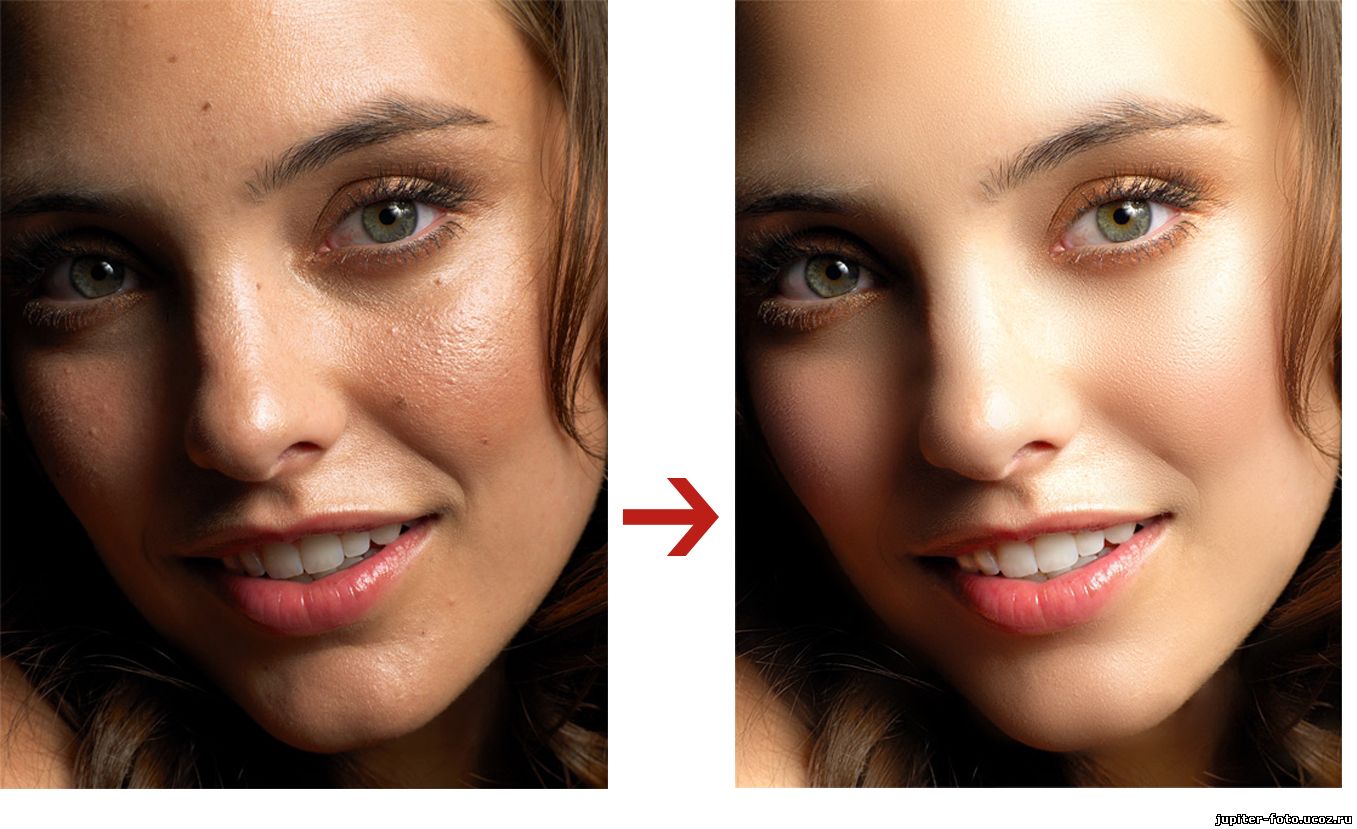 Каждый слой можно менять, сохранять или удалять за ненадобностью.
Каждый слой можно менять, сохранять или удалять за ненадобностью.
На изображении ниже показано как выглядит окно «Слои», в нем отражаются все доступные для работы «кальки».
Для изменения расположений слоев относительно друг друга есть специальный инструмент. Также опционально можно изменять прозрачность, насыщенность, делать слои видимыми или невидимыми, копировать и удалять. Чтобы скрыть слой, не удаляя (сделать невидимым) нужно нажать «галочку», которая есть рядом с каждым из них. Параметр «видимость» часто применяют в тех случаях, когда текущий слой мешает дальнейшей редакции изображения.
В фотошопе онлайн, так же, как и в привычном нам продукте Adobe, есть опция «Стиля слоя». С помощью него вы сможете менять вид изображения. Сейчас доступны следующие режимы: тень (внутренняя или внешняя), скос, свечение (внутреннее или внешнее).
«Коррекция» – важное меню для профессионалов и любителей:
Если вы хотите завязать тесное знакомство с этим редактором фотографии, или, тем более, подружиться, то изучить особенности работы пункта меню «Коррекция» — просто необходимо.
Здесь находятся одни из важнейших настроек изображения: яркость, насыщенность, цветность, палитра RGB, с помощью которой вы отдельно будете изменять яркость, оттенок и насыщенность каждого из основных цветов.
В этой вкладке есть и настройки, которые понравятся начинающим редакторам фото, благодаря которым вы сможете легко сделать из изображения негатив, старое фото (сепиа и ч.б.), изменить общий тон картинки. Также для новичков, которые не знают как правильно откоррективровать фотографию, есть режим «Автоуровни». В таком случае все вопросы освещения программа решит за вас.
Также для обработки изображения и создания специальных эффектов можно воспользоваться параметром «Фильтр». Здесь вы сможете найти большой выбор автофильтров, которые придадут вашему фото интересные эффекты. Поэкспериментируйте – результат обязательно понравится вам!
Кроме изменения цвета, фильтры помогут размыть или наоборот сделать изображение более четким, очень популярен и параметр «Растр». Впрочем, рассказывать о каждом из них – дело неблагодарное, здесь лучше попробовать все самому и найти собственные оригинальные решения обработки фото.
Впрочем, рассказывать о каждом из них – дело неблагодарное, здесь лучше попробовать все самому и найти собственные оригинальные решения обработки фото.
Сделать работу в онлайн фотошоп удобнее: панели «Вид», «Обзор» и «Язык»:
Итак, будем последовательны и начнем знакомство по порядку – вкладка «Вид». Она поможет работать со всем изображением или его частью и отразит то изображение, которое вы видите в основном окне редактора. С помощью панели вы можете добавлять или убирать инструменты с экрана. Они будут появляться или исчезать слева и справа от изображения.
Также поможет изменить вид основного окна и панель «Обзор», которую стоит искать в верхнем правом углу редактора. По многим функциям панель «Обзор» похожа на вкладку «Вид». На картинке ниже вы можете увидеть, как выглядит эта панелька в фотошоп онлайн.
Для чего нужно окошко «Обзор» ?
С помощью «Обзора» можно быстро уменьшить\увеличить изображение или его часть. Сделать это можно с помощью ползунка или, указав требуемые размеры в пикселях, в специальном окне.
Сделать это можно с помощью ползунка или, указав требуемые размеры в пикселях, в специальном окне.
Увеличивать изображение можно ползунком, плавно его перемещая при помощи мыши, но можно и сразу указать в пикселях размер изображения.
Последний пункт меню, как явно следует из его названия – «Язык» — отвечает за то, на каком языке будет разговаривать программа. С ее помощью легко изменить язык интерфейса на английский или любой другой из возможных. Вот так выглядит эта вкладка:
Данный пункт позволяет Вам сменить язык интерфейса онлайн редактора.
В одно касание, без перезагрузки окна браузера, интерфейс сменит язык на выбранный Вами.
Панель инструментов:
В левой части экрана программы онлайн фотошоп можно найти и еще одного помощника – панель инструментов, без которой трудно представить себе дружбу с этой программой. Здесь находятся основные нужные для работы инструменты:
- рамка, которая поможет быстро обрезать изображение до нужного размера;
- лассо, с помощью которого легко выделить фрагмент изображения;
- штамп – близкий друг ретушеров, который позволяет перенести один маленький кусочек изображения в другое место;
- карандаш и кисть для рисования;
- палитра цветов;
- инструмент для работы с надписями и текстами;
- точечные размытие и резкость;
- «умная» пипетка, которая поможет быстро определить цвет в любой точке картинки
- ластик
А также множество других полезных инструментов, с которыми вы обязательно подружитесь во время работы
Работа программе фотошоп онлайн очень похожа на работу в популярном фотошопе, но главным его преимуществом является то, что он не требует инсталяции на компьютер и привязки к какому-то конкретному месту, очень удобно, что все работы можно сохранять как на жестком диске своего компьютера, так и на виртуальном диске. созданном в сети Интернет.
созданном в сети Интернет.
Работать в программе фотошоп онлайн гораздо проще, чем в обычном фотошопе, хотя при этом в ней остаются все необходимые функции, фильтры и инструменты для работы. Здесь главное — разобраться с каждым инструментом и понять логику слоев, применения фильтров, кистей и так далее.
Хорошего настроения, побольше новых идей и вдохновения!
Размыть, замазать, затереть, заретушировать часть(область) картинки
С помощью этого сервиса вы можете размыть, замазать, затереть, заретушировать часть(область) картинки онлайн. Например вы можете скрыть лицо или номер автомобиля на фотографии
Данный сервис позволяет размыть, замазать, затереть, заретушировать часть(область) картинки.
Для начала загрузите фотографию, нажмите на нее (что бы подтвердить выбор) и можно приступать к обработке.
Используя мышку выделите нужный диапазон на фотографии, который неоходимо затереть.
Например:
Для скачивания картинки необходимо нажать кнопку «Создать» внизу экрана.
И полученный результат можно скачать или удалить.
Нужно быстро стереть часть изображения?
Наш софт доступен онлайн. Не требуется установка на компьютер.
Выберите размер и цвет ластика и просто проведите по необходимому месту изображения.
Вы можете использоватья нашу программу как со домашнего компьютера, так и с ноутбука, планшета или мобильного.
Сделали фотографию, но попали не нужные детали? Этот инструмент для вас.
Ваши данные под защитой. Через некоторое время все файлы полностью удаляются с сервера.
Отзывы
| не уже не можно |
| та ни шо |
| шо? |
| ) |
| 2к |
| лолес |
| хавх |
. … … |
| Не чего не поняла , где ваша инструкция? |
| белый квадрат, где тут дизлайк? |
Другие сервисы
Ретушь и улучшение лица в Интернете
Время от времени мы можем улучшать наши фотографии. Улучшить кожу, поправить прическу, сделать одни части больше, а другие меньше 🙂 Вы можете сделать это на своем компьютере бесплатно!
Открыть фото
Мы будем использовать бесплатный онлайн-фоторедактор Photopea. Когда вы окажетесь там, нажмите «Файл» — «Открыть» и выберите нужную фотографию на своем компьютере. Мы будем использовать это фото девушки (которая уже выглядит идеально) для демонстрации нашей работы.
Исправить кожу
Пятна и шрамы на коже можно исправить с помощью кисти Spot Healing Brush . Выберите его на панели инструментов слева.
Выберите его на панели инструментов слева.
Теперь просто нажмите на кожу и посмотрите, как пятно исчезнет. Вы можете увеличить размер кисти в верхнем левом углу или нарисовать еще большую область с помощью мыши. Таким образом можно удалить сережки, пирсинг, татуировки, волосы на лице и т. Д.
Изменить форму
Инструмент Liquify позволяет увеличивать, уменьшать или перемещать части изображения, при этом они выглядят связанными с окружающим пространством.Запустите инструмент, щелкнув Filter — Liquify .
Всегда устанавливайте правильную кисть Size с правой стороны, чтобы она соответствовала объекту, с которым вы работаете. На панели инструментов слева доступны несколько инструментов.
Инструмент Smudge Tool позволяет перемещать части изображения. Просто щелкните и перетащите деталь, которую вы хотите переместить.
Вы можете переместить глаза, нос или рот в другое место. Переместите края рта, чтобы создать счастливое или грустное лицо. Вы можете перемещать край подбородка, сторону шеи, перемещать волосы, уши, грудь и т. Д.
Вы можете перемещать край подбородка, сторону шеи, перемещать волосы, уши, грудь и т. Д.
Инструмент Shrink Tool и инструмент Expand позволяют сжимать и расширять части изображения. Просто нажмите и удерживайте, пока область не станет нужного размера.
Метод Liquify «создает новое лицо из частей исходного лица». Используйте это как эксперимент и для развлечения. Как только вы закончите, нажмите OK справа.
Сохранить изображение
Чтобы сохранить изображение, нажмите File — Export As — JPG, затем нажмите Save .
Будьте осторожны! Очень легко выглядеть неестественно. Используйте этот инструмент скромно. Мы все совершенны по-своему. Вокруг нас много людей, которым мы нравимся такими, какие мы есть.
Откройте для себя лучшее приложение для ретуши фотографий iPhone
Хотите узнать лучшее приложение для ретуши фотографий? Хотя существует множество мощных вариантов ретуши, некоторые из них выделяются из общей массы. В этой статье вы найдете 5 лучших приложений для ретуши фотографий для iPhone.И вы узнаете, какое приложение для ретуши подойдет вам лучше всего!
В этой статье вы найдете 5 лучших приложений для ретуши фотографий для iPhone.И вы узнаете, какое приложение для ретуши подойдет вам лучше всего!
1. TouchRetouch
Подходит для: молниеносного удаления объектов
- Включает четыре категории инструментов ретуширования
- Удаление пятен одним нажатием для быстрого редактирования
- Простой инструмент для удаления объектов
- Инновационная линия инструмент для удаления
- Реалистичные правки
- Цена: 1,99 доллара США
Если вы ищете быстрый и простой способ удаления объектов с ваших фотографий, не ищите ничего, кроме TouchRetouch.
Потому что это простое приложение обладает большой мощностью.
С TouchRetouch вы можете мгновенно удалить любые нежелательные объекты с ваших фотографий. Просто коснитесь обидного объекта и — вуаля! — исчезнет.
Посмотрите, как исчезает камень на фотографии ниже:
Эта функция отлично подходит для избавления от отвлекающих элементов на ваших фотографиях.
Но TouchRetouch не останавливается на достигнутом. Он также предлагает дополнительные возможности ретуши!
Например, TouchRetouch предлагает фантастический инструмент для удаления линий.На ваших фотографиях есть какие-нибудь надоедливые линии электропередач? Просто закрасьте эти линии и посмотрите, как они исчезнут.
Стоит отметить, что приложение очень точное. С TouchRetouch вы редко ошибаетесь.
И если да, всегда есть возможность отменить!
TouchRetouch — это простое в использовании, дешевое и мощное приложение для ретуши фотографий.
Итак, если вы ищете решение для быстрого ретуширования фотографий на iPhone, приобретите TouchRetouch. Вы не пожалеете.
TouchRetouch можно приобрести за 1 доллар США.99 из App Store.
Ознакомьтесь с нашим подробным руководством по удалению объектов с фотографий с помощью TouchRetouch.
2. Photoshop Fix
Подходит для: Всестороннего ретуширования, включая удаление объектов и ретушь портрета
- Регулируемые инструменты удаления объекта
- Простое удаление объекта одним касанием
- Дополнительные инструменты ретуши портрета
- Красный- инструмент для удаления глаз
- Цена: БЕСПЛАТНО (с покупками в приложении)
Photoshop Fix — фантастический вариант ретуши фотографий, особенно если вы хотите выполнить все ретуши в одном приложении.
Photoshop Fix предлагает несколько инструментов приложения для ретуширования. Есть простое удаление объекта одним касанием … но есть также функции ретуши портрета, такие как сглаживание кожи и более сложные коррекции лица.
Инструмент для удаления предметов одним касанием прост в использовании и дает хорошие результаты. Просто закрасьте объект на фотографии и посмотрите, как он исчезнет.
Для фотографии ниже я использовал удаление объекта на отвлекающей линии на окне. Photoshop Fix избавился от этого мгновенно!
И Photoshop Fix также дает вам возможность изменять размер кисти для удаления.Это позволяет лучше контролировать удаление всего объекта.
С другой стороны, инструменты ретуши портрета немного сложнее. Тем не менее, на их изучение стоит потратить время, потому что они позволяют делать невероятные вещи.
Например, вы можете изменить пропорции лица. Вы даже можете изменить положение глаз человека!
Итог: Photoshop Fix на кончиках ваших пальцев позволяет отретушировать любую фотографию до совершенства.
Photoshop Fix доступен БЕСПЛАТНО в App Store (с покупками внутри приложения).
3. AirBrush
Подходит для: Серьезного ретуширования портретов
- Включает набор инструментов для ретуширования
- Направлен на ретуширование портретов
- Идеально подходит для удаления пятен и прыщей
- Простой инструмент для отбеливания зубов
- Инструменты для изменения формы функции и настройка тона кожи
- Цена: БЕСПЛАТНО (с покупками в приложении)
Вам нужен один из самых сложных инструментов для ретуширования портретов на рынке? Тогда не ищите ничего, кроме AirBrush.
AirBrush предлагает целый набор инструментов для ретуширования — от разглаживания и моделирования кожи до растяжки лица и отбеливания зубов.
Некоторые функции просты и легки в освоении. Например, несколькими нажатиями вы можете удалить прыщи с портрета. Одним движением пальца вы можете удалить темные круги из-под глаз объекта съемки.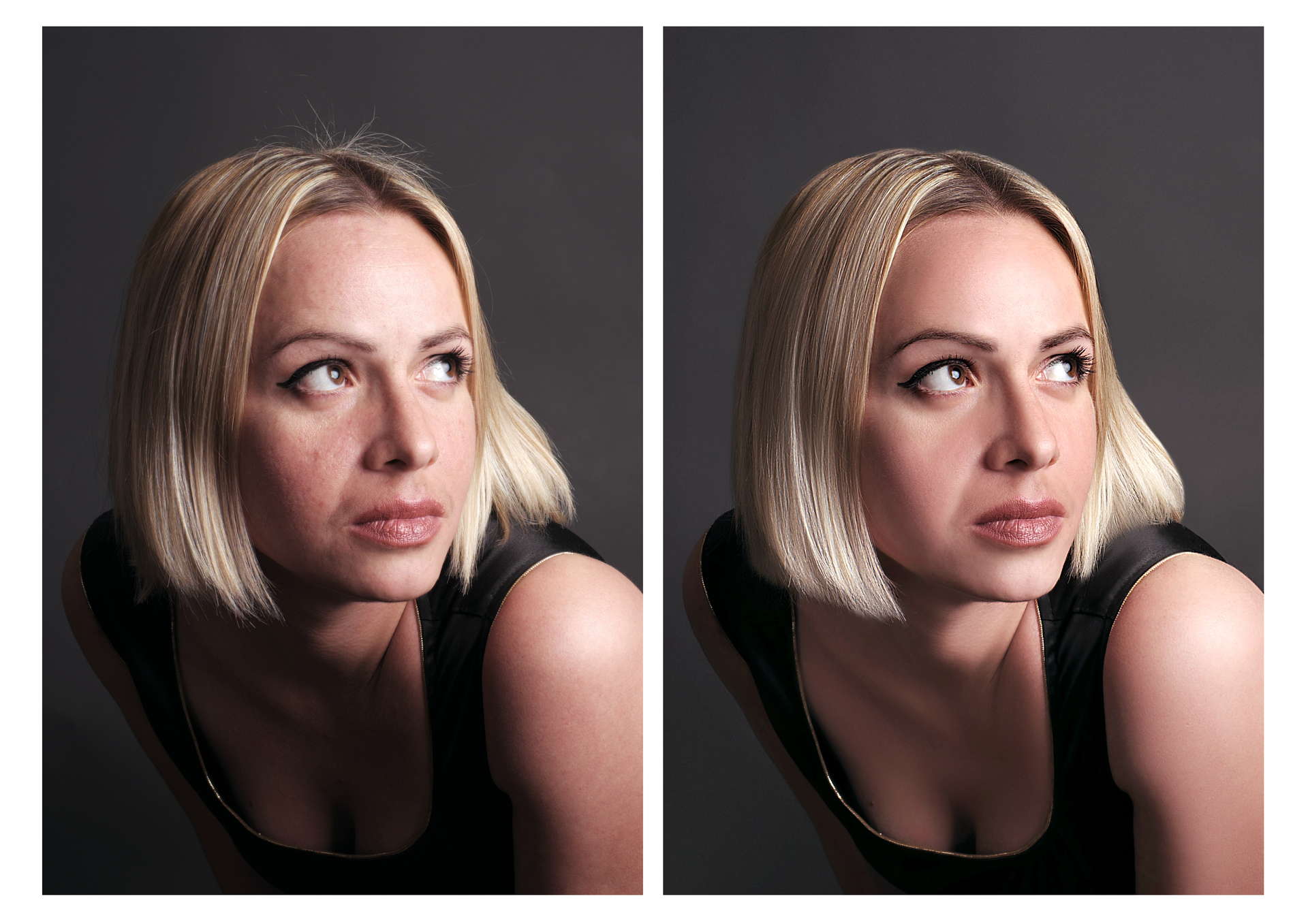
Среди более сложных инструментов — параметры изменения формы лица, которые позволяют «изменять» форму лица объекта.
По сути, AirBrush предлагает почти все инструменты ретуши портрета, которые вы можете себе представить.
А вот еще одно преимущество AirBrush: он чрезвычайно точен. Вы можете увеличить лицо объекта съемки, а затем удалить все его недостатки.
Использование этих инструментов позволит вам вывести редактирование портретов на новый уровень.
AirBrush доступен БЕСПЛАТНО в App Store (с покупками внутри приложения).
4. FaceTune 2
Подходит для: Точного ретуширования портретов
- Специальное приложение для ретуширования портретов
- Инструменты для удаления пятен, прыщей и морщин
- Разглаживание кожи и коррекция глаз
- Инструменты для изменения улыбки, губ, носа , и больше!
- Цена: БЕСПЛАТНО (с покупками в приложении)
FaceTune 2 — это полнофункциональное приложение для ретуширования портретов с акцентом на «полнофункциональные. ”
”
Потому что в FaceTune 2 есть все.
Во-первых, он предлагает базовые инструменты приложения для ретуширования фотографий. Вы можете разгладить кожу, отбелить зубы и удалить пятна — и все это с помощью всего нескольких простых прикосновений.
Но дальше все идет глубже.
Например, если вы хотите изменить форму лица объекта, в FaceTune есть опция для этого.
И если вы хотите подарить объекту улыбки, FaceTune предлагает такую возможность!
С FaceTune вы сможете серьезно ретушировать портреты, потому что это приложение обладает огромными возможностями.
FaceTune 2 — это универсальный магазин, в котором можно найти все, что нужно для редактирования портретов.
Если вы хотите выполнить высокоуровневое ретуширование портретов, установите это приложение.
FaceTune 2 доступен БЕСПЛАТНО в App Store (с покупками внутри приложения).
5. Pixelmator
Подходит для: сложного ретуширования и удаления объектов (как часть полного пакета редактирования)
- Комплексный фоторедактор с мощными инструментами ретуширования
- Имеет инструмент восстановления для быстрого редактирования
- Реалистичное удаление объектов
- Коррекция естественных дефектов
- Цена: 4 доллара.
 99
99
Если вы ищете полнофункциональное приложение для редактирования фотографий, в котором также есть невероятные инструменты для ретуширования фотографий, то вам стоит попробовать Pixelmator.
Это приложение поставляется со сложными инструментами редактирования для любого случая, включая кадрирование, настройку цвета и фильтры.
Но в приложении также есть фантастический набор инструментов для ретуши.
Например, инструмент «Клонирование» позволяет перемещать объекты из одной части фотографии в другую.А инструмент Repair быстро удаляет ненужные объекты с ваших фотографий.
Я использовал инструмент Repair Tool для фотографии ниже. Я закрасил отвлекающий кусок дерева сверху и слева от моего объекта — а затем смотрел, как он исчез!
Но это еще не все. Потому что с Pixelmator вы также можете ретушировать портреты.
Инструмент «Смягчить» позволяет сгладить черты на любой грани. Вы также можете усилить резкость глаз объекта, чтобы получить более эффектный вид.
Pixelmator — прекрасное универсальное приложение для редактирования. Он также отлично подходит для ретуши фотографий!
Pixelmator доступен в App Store за 4,99 доллара США.
6. Выбор лучшего приложения для ретуши фотографий для вас
С таким большим количеством отличных приложений для ретуши фотографий, как выбрать лучшее для своих нужд? Вы предпочитаете простоту TouchRetouch, изысканность FaceTune 2 или широту Pixelmator?
Если вам нужно легкое и точное удаление объектов, TouchRetouch — это приложение для вас.
Если вам нужно настраиваемое удаление объектов и быстрое ретуширование портретов, попробуйте Photoshop Fix.
Хотите приложение для комплексного ретуширования фотографий? Тогда выбирайте AirBrush.
Если вы хотите создавать портретные фотографии профессионального качества, используйте FaceTune 2.
А если вы хотите ретушировать вместе с прекрасным набором для редактирования, используйте Pixelmator!
Инструмент изменения формы лица для фотографий и селфи
Для всех, кто очень серьезно относится к фотографии, LightX предлагает множество инструментов для редактирования. Есть как базовые, так и продвинутые. Но какой вред иногда вести себя глупо? Искажающая реальность? Веселитесь с фотографиями? Вреда нет. Мы создали инструмент «Уточнить и изменить форму лица» в приложении LightX, чтобы ретушировать ваши фотографии. Это помогает вам искажать ваши фотографии за пределами реальности. Используйте его, чтобы сбросить лишние килограммы на теле или лице, если хотите, увеличить размер глаз или превратить себя в мультяшного персонажа. Редактор фотографий Refine and Reshape здесь, чтобы сделать ваши дни веселыми!
Есть как базовые, так и продвинутые. Но какой вред иногда вести себя глупо? Искажающая реальность? Веселитесь с фотографиями? Вреда нет. Мы создали инструмент «Уточнить и изменить форму лица» в приложении LightX, чтобы ретушировать ваши фотографии. Это помогает вам искажать ваши фотографии за пределами реальности. Используйте его, чтобы сбросить лишние килограммы на теле или лице, если хотите, увеличить размер глаз или превратить себя в мультяшного персонажа. Редактор фотографий Refine and Reshape здесь, чтобы сделать ваши дни веселыми!
Инструмент для изменения формы лица
Инструмент «Уточнить и изменить форму» в приложении LightX позволяет уменьшить или расширить лицо / тело по своему усмотрению.Уменьшите фигуру своего тела за несколько щелчков мышью с помощью инструмента Reshape face, которым так легко пользоваться. Выберите «Уточнить» в категории «Форма» и с помощью ползунка симметрии увеличьте или уменьшите размер по мере необходимости. Параметр «Точечный», помимо симметрии, используется для тонких изменений, например, в объеме или длине волос. Просто проведите им в том направлении, в котором вы хотите применить изменения, и вуаля! Готово.
Просто проведите им в том направлении, в котором вы хотите применить изменения, и вуаля! Готово.
Быстро избавьтесь от килограмма на фотографии с помощью редактора изменения формы фотографий в приложении LightX.LightX может обрезать края, а также манипулировать вашей фотографией, пока ваше видение в конечном итоге не воплотится в жизнь. Попробуйте сами, потому что с LightX ваше идеальное изображение будет всего в нескольких щелчках мыши.
Большие красивые глаза с инструментом изменения формы
Подобно тому, как вы можете уменьшить размер объекта в кадре, вы также можете увеличить размер. Хотите глаза побольше? Или хотите сделать карикатуру на себя? Тогда инструменты Refine и Reshape — ваши лучшие друзья! Перейдите к ползунку симметрии и сдвиньте его, чтобы увеличить размер глаз.С помощью инструмента Reshape вы можете сделать забавные карикатуры из мультфильмов на своем лице и посмеяться с друзьями! Вы можете выполнить эту функцию для любой части тела, которую хотите — большие красивые глаза, пухлые губы, тонкий нос — что угодно, у нас это есть!
Одним из самых универсальных и удивительных инструментов для ретуширования в приложении LightX является инструмент Reshape face, которым легко пользоваться и ретушировать ваши фотографии так, как вы хотите! Вы сможете легко взять его в руки и быстро освоить инструмент, чтобы изменить свое лицо или тело на картинке так, как вы себе представляли. Это редактор фотографий, который вам нужно использовать прямо сейчас!
Это редактор фотографий, который вам нужно использовать прямо сейчас!
Поэкспериментируйте с инструментом
Щипок здесь и смахивание там может превратить вашу фотографию в искаженную версию реальности или карикатуру из мультфильма. Редактор изменения формы фотографий в LightX — единственный инструмент, который вам нужен, чтобы получить все удовольствие. Перейдите в категорию «Форма» и с помощью инструмента «Уточнить и изменить форму» в приложении LightX выйдите за пределы реальности, насколько захотите!
ПРОФЕССИОНАЛЬНАЯ РАБОТА ФОТО БЕСПЛАТНО
RetouchRestore — это быстрый, простой и безопасный способ ретушировать ваши фотографии профессиональными ретушерами.Бесплатная ретушь фото онлайн-котировок. Получите высококачественный ретушер по невысокой цене.
Онлайн-сервис ретуширования фотографий RetouchRestore предоставит вам возможность изменить фото онлайн. Ретуширование фотографий в Интернете никогда не было таким простым. Чтобы получить бесплатное предложение Просто заполните форму и загрузите свою фотографию.
Чтобы получить бесплатное предложение Просто заполните форму и загрузите свою фотографию.
Улучшение фото:
Наши профессиональные ретушеры улучшат фотографии в Интернете, удалив красные глаза, прыщи, морщины, пятна, прыщи и веснушки.
Ретушь красоты:
Улучшение фото удалит выпавшие волосы и осветлит зубы.Студия ретуши с усилителем фотографий придаст вашему портрету ретушь фото макияж с помощью фото макияж онлайн.
Ретушь кожи:
Наши профессиональные фото-ретушеры наносят аэрографию онлайн, чтобы сделать кожу более гладкой.
Услуги профессиональной ретуши портретов:
Гламурная и креативная ретушь фотографий включает в себя онлайн-макияж, похудение лица и изменение формы губ.
Профессиональная услуга ретуширования фотографий БЕСПЛАТНАЯ расценка
Чтобы получить бесплатное предложение Просто заполните форму и загрузите свою фотографию. Если вам нужна помощь в сканировании изображения, прочтите статью «Как сканировать фотографии».
Выберите стиль ретуши, который вы хотите, на примере изображения выше. Возможные варианты: легкий, гламурный и творческий. Если вы хотите сделать что-то конкретное, объясните это в текстовом поле.
Каждая работа по ретуши уникальна и требует индивидуальной цитаты. После того, как вы загрузите свою фотографию, наш художник по ретушированию фотографий оценит ее и назовет стоимость ретуши фотографии. Вы не несете никаких обязательств, пока не примете нашу указанную цену и не узнаете общую стоимость ретуши до начала работы.
Цены на ретуширование фотографий начинаются от 4,99 доллара!
После того, как вы получите предложение, мы вышлем вам счет на оплату. Мы принимаем все основные кредитные карты и PayPal.
Оплата счета подтверждает одобрение и принятие предложения, так что начинается работа над вашими услугами профессионального ретуширования фотографий.
Весь процесс ретуши от принятия вашей сметы до доставки обычно занимает 3-5 рабочих дней.
Все окончательные фотографии доставляются по электронной почте или загружаются.
Форма загрузки имеет ограничение на размер файла 10 МБ. Если вам нужно уменьшить размер файла, поищите в Google Онлайн-конвертер изображений в JPEG. Сохраните изображение в формате jpg и выберите лучшее качество. Возможно, вам также придется изменить размер изображения.
Свяжитесь с нами, чтобы получить скидку на более крупные проекты или изображения.
Нет абсолютно никакого риска! Ознакомьтесь с нашей гарантией отсутствия рисков.
Отзывы о ретуши фотографий
Вау! Мои фотографии получились потрясающими.Бесплатное онлайн-предложение по ретуши фотографий пришло довольно быстро и было очень разумным. Я очень рекомендую всем эти услуги по ретуши изображений.
Мари Стюарт,
Услуги ретуширования фотографий Хьюстон, Техас
У меня была ретушь фото, которая оказалась лучше, чем я мог себе представить.
Очень хорошее внимание к деталям. Ретушь лица — отличный способ улучшить фотографию. Отличная профессиональная фото ретушь!
Джесси Стивенсон,
Услуги ретуширования фотографий, Чикаго, Иллинойс
Фоторедактор работал очень быстро и проделал отличную работу.Я оценил бесплатную цитату о ретуши. Макияж на фото получился лучше, чем я представляла.
Ирен Доусон,
Служба ретуширования фотографий Лос-Анджелес, Калифорния
Очень хорошая ретушь. Они делают отличную фоторетушь. Я попробовал бесплатное программное обеспечение для ретуширования портретов и не смог приблизиться к таким же результатам. Я был рад бесплатной цитате по ретуши фотографий.
Джеймс Берген,
Ретушь фотографий New York NY
лучших приложений для редактирования фотографий на 2020 год: лучшие варианты для того, чтобы стать профессиональным селфи
Прокрутите, чтобы увидеть больше изображений
Селфи никуда не денутся — так почему же никто не изобрел камеру для смартфонов, которая каждый раз обеспечивает идеальное изображение? Я имею в виду, что мы живем в мире, где наши телефоны могут мгновенно загружать музыку, отслеживать, сколько шагов мы делаем каждый день, и в значительной степени предоставлять нам любую информацию, которую мы могли бы когда-либо запросить, — но большинство наших устройств по-прежнему предоставляют некачественные фото. К счастью, технология дала нам одни из лучших приложений для редактирования фотографий, поэтому мы можем чувствовать себя профессиональными, не тратя много денег или времени.
К счастью, технология дала нам одни из лучших приложений для редактирования фотографий, поэтому мы можем чувствовать себя профессиональными, не тратя много денег или времени.
Лучшие приложения для селфи помогают нам выглядеть так, как будто мы всегда фотографировали себя при наилучшем освещении, размывают наши недостатки и даже могут освежить лицо утром после вечеринки поздно вечером.
Если вы ищете отличное приложение для редактирования селфи, вы не одиноки — согласно опросу TruePic в мае 2017 года, 64 процента опрошенных взрослых признались, что редактировали свои фотографии до их публикации.Пять процентов из них признались, что удаляли и / или изменяли проблемные области, такие как пятна, темные круги, красные глаза, а 15 процентов редактировали свои фотографии, чтобы чувствовать себя лучше.
Тем не менее, вот полное руководство по лучшим из них.
Хорошо, это довольно очевидно, но с введением Instagram Stories нам также был подарен совершенно новый набор фильтров и инструментов для добавления выдающихся фильтров, стикеров и GIF-файлов к фотографиям, в которых отсутствует определенное или .Если вы новичок, не спите в приложении, которым вы, вероятно, пользуетесь чаще всего.
Это приложение, спонсируемое Google, предоставляет вам полнофункциональный набор инструментов для редактирования с 29 инструментами и фильтрами, а также возможностью открывать файлы JPG и необработанные файлы. Используйте это, чтобы вывести свои селфи или публикации из отпуска на новый уровень.
Фото: VSCO.
Кто еще не пользуется VSCO? Если вы этого не сделаете, вы быстро станете одержимыми. Это бесплатное приложение делает больше, чем просто редактирует ваши фотографии; вы также можете делать снимки прямо в VSCO, редактировать видео и даже эмулировать фильм с его расширенными предустановками.
Фото: Retrica.
Хотите больше фильтров? Вы получили это с Retrica, в котором есть более 100 фильтров на выбор. Кроме того, вы можете увидеть их в режиме реального времени еще до того, как сделаете селфи. Это бесплатное приложение также снимает живое видео и может создавать GIF-изображения, имеет параметры коллажей и множество забавных наклеек.
Фото: Photo Wonder.
Это отличное бесплатное приложение, которое в настоящее время насчитывает более 100 миллионов пользователей в 218 округах, в значительной степени справляется со всем этим. Ассортимент средств обширен и включает в себя «исправление дефектов» и «макияж».Кроме того, есть классная функция коллажа, и вы можете выбирать различные фоны и рамки. Также стоит отметить, что он получает отличные отзывы в iTunes.
Фото: Facetune.
Это приложение поможет вам создать искусственную кожу без пятен: разгладить складки и морщины, выровнять тон кожи, стереть прыщики, создать в целом более привлекательный вид с помощью нескольких простых движений. Как и большинство хороших вещей, совершенство имеет свою цену — это приложение стоит 3,99 доллара.
Фото: Visage.
После загрузки вашего селфи это бесплатное приложение мгновенно нанесет макияж на кожу, глаза, отбеливание зубов, удаление блеска и разгладит ваши морщины — и все это примерно за 10 секунд.Конечный результат может показаться кому-то слишком размытым и кукольным, но ваша кожа никогда не будет выглядеть более гладкой.
CreamCam
Еще одно приложение для улучшения кожи, CreamCam, которое является бесплатным, использует функции смахивания для коррекции таких недостатков, как прыщи, блеск, расплывающиеся волосы, неровный тон кожи и блеск. В приложении есть две функции редактирования: яркость и размытие, которые можно настроить по скользящей шкале от нуля до 100 процентов.
Фото: YouCam Perfect.
Это бесплатное приложение обещает осветлить уставшие глаза, удалить пятна и разгладить морщины для создания идеальных селфи одним касанием.
Фото: AirBrush.
AirBrush — это бесплатное приложение, которое поможет придать вашей коже безупречный вид, удалить пятна от кофе и отрегулировать угол, под которым была сделана фотография (чтобы вы могли продемонстрировать свою лучшую сторону ).
Фото: Perfect365.
Perfect365 — бесплатное приложение, которое позволяет наносить макияж, улучшать цвет кожи и бровей, а также отбеливать зубы с помощью отдельных инструментов. Естественно, после просмотра ваших селфи приложение позволяет опубликовать результаты в социальных сетях.
Фото: PicLab.
Это приложение больше предназначено для добавления забавного текста и эффектов к вашим фотографиям, но в нем также есть способы улучшить саму фотографию. Если вы перейдете на PicLab HD, у вас будет доступ к icLab HD с функциями редактирования на основе слоев, а также к множеству инструментов, позволяющих придать исходной фотографии наилучший вид, с множеством световых и кинематографических эффектов на выбор, а также с предустановками. фотофильтры и инструменты настройки для точной настройки яркости, контрастности, экспозиции, насыщенности и уровня размытия ваших фотографий.
Фото: TouchRetouch.
Удаляйте ненужные элементы с любой фотографии с помощью этого революционного приложения, которое стоит 1,99 доллара.
Наша миссия в STYLECASTER — привнести стиль в людей, и мы предлагаем только те продукты, которые, как мы думаем, вам понравятся так же, как и нам. Обратите внимание, что если вы что-то приобретете, щелкнув ссылку в этой истории, мы можем получить небольшую комиссию с продажи, а розничный продавец может получить определенные проверяемые данные для целей бухгалтерского учета.
Как отретушировать фотографии для лучшего изображения профиля
Хотите показать свое лучшее лицо?
Тогда вам стоит научиться ретушировать фото!
Если это звучит как работа для профессионалов Photoshop — не волнуйтесь! Вы можете сделать это сами, быстро и легко, с помощью PicMonkey.
Итак, давайте сделаем эти фотографии профиля красивыми — в кратчайшие сроки!
Я являюсь партнером PicMonkey, поэтому я могу получить комиссию за вашу покупку. Это ничего вам не стоит и помогает мне приносить вам ценные бесплатные руководства и обзоры. Подробнее читайте в разделе «Раскрытие информации».
Как отретушировать цвет лица
В этом видео вы узнаете некоторые основные методы ретуши фотографий для портретов:
- Как сгладить пятна
- Как уменьшить сияющую кожу и блики от вспышки
- Как удалить морщины
- Как сделать глаза ярче
Готовы ли вы к крупным планом? Давай сделаем это!
Как ретушировать макияж и цвет глаз
Плохой день макияжа? Или просто выглядит немного размытым?
Добавьте немного яркости с помощью инструментов TouchUp PicMonkey.Узнайте:
- Как добавить и растушевать тени для век
- Как нанести карандаш для бровей
- Как добавить тушь для красивых ресниц
- Как нарисовать подводку
- Как осветлить глаза с помощью Eye Brighten
- Как изменить свой цвет глаз
- Как накрасить ресницы, когда твоих еле-еле!
Эти советы по ретушированию портретов очень крутые, так что не пропустите этот 🙂
Великолепное редактирование с помощью инструментов ретуши нового уровня
Что это такое — вам нужен полный макияж?
Посмотрите, как можно ретушировать лица с помощью PicMonkey! В этом видео вы узнаете:
- Как нанести естественный спрей для загара
- Как усилить румянец
- Как отретушировать цвет волос с помощью Highlights
- Как отбелить зубы
- Как заполнить волосы на лице с Whisker Grow
- Как уменьшить блеск кожи
- Как использовать инструмент Clone
Готовы перейти на новый уровень? Нырнуть в!
Как ретушировать портретные фотографии на мобильном телефоне
Знаете ли вы? Та же самая сила уничтожения морщин и осветления улыбки, которую вы получаете в PicMonkey.com доступен для пользователей Premium на мобильных устройствах!
Это все, что я сделал, чтобы исправить свое лицо в образце, который я показал вверху и в конце этого поста.
Это невероятно быстро с кнопкой Presto, и вы можете получить любую точность с помощью:
- Smooth
- Blemish Fix
- Whiten and Brighten
- Nip / Tuck Nudge, Reduce and Fill
Push- кнопка пластической хирургии! Посмотрите это ниже.
Совет по размеру изображения профиля
Сначала отретушируйте полноразмерное изображение! Если у вас возникнут проблемы с ретушированием, я настоятельно рекомендую начать с изображения с самым высоким разрешением, которое у вас есть.
Сохраните это фото в высоком качестве на свое устройство.
Возможно, вам понадобится этот отретушированный портрет с высоким разрешением для другого использования позже! Если вы решите распечатать несколько изображений формата 8×10, вы оцените качество, которое можно получить с лучшим разрешением.
Если вы хотите обрезать или изменить его размер перед загрузкой в социальные сети, сохраните обрезанную версию с измененным размером как другой файл.
Изображение с квадратной обрезкой 500 пикселей должно работать на всех социальных платформах. Нет необходимости загружать изображение точного размера.
Имейте в виду, что на большинстве платформ ваше изображение будет обрезано до круга, по крайней мере, в некоторых местах. Поэтому не обрезайте слишком сильно перед загрузкой. Вы потеряете углы вашего изображения.
Пример из Twitter. Примечание: только для справки. Не нужно обрезать изображение до круга.
Заключение по ретушированию портретов
Не дайте хорошему лицу пропасть зря! (Ваш, то есть) .
У вас так много возможностей для ретуши лица в PicMonkey.
Если вам нужно немного осветлить или полностью изменить, Monkey позаботится о том, чтобы ваше изображение профиля было готово для прайм-тайма.
Это просто и весело!
Вам не нужно тратить недели на изучение Photoshop , а затем изо всех сил пытаться понять, как заставить его делать то, что вы хотите.
PicMonkey знает , что вам нужно, и имеет встроенные предустановки, к которым вы можете получить доступ одним щелчком мыши.
Готовы к ретуши? Попробуйте PicMonkey БЕСПЛАТНО в течение недели!
• • • Щелкните здесь, чтобы попробовать PicMonkey БЕСПЛАТНО • • •
Гордимся тем, что являемся партнером PicMonkey.
Я надеюсь, что этот урок дал вам множество идей по , как ретушировать фотографии!
А теперь исправь это лицо 😉
Бесплатный онлайн-редактор фотографий | Как редактировать изображения как профессионал
На самом деле есть только несколько инструментов, которые могут сделать создание вашего веб-сайта прогулкой по парку с птицами, щебечущими через плечо, или тяжелой битвой на Эвересте — при минусовой температуре!Выбор подходящей программы для дизайна веб-сайтов — это верный способ создать веб-сайт очень быстро и легко — не выдергивая волосы!
Второй инструмент, который сэкономит вам массу времени и позволит вам создать очень профессиональный веб-сайт, — это хороший и функциональный онлайн-редактор фотографий.
Зачем нужен онлайн-редактор фотографий?
Хороший редактор фотографий — это секретный соус , который может помочь вам превратить ваши фотографии из « meh » в уникально потрясающие.
Перед редактированием — скучно и неинтересно После редактирования с помощью Pixlr — Full of PersonalityЕсли вы хотите стереть несколько морщин на своем последнем снимке в голову ( Я знаю, что делаю! ) или создать рекламный баннер, чтобы поделиться им в социальных сетях, Возможность редактировать изображения — это обязательный навык , которым должны обладать все владельцы веб-сайтов DIY.
Photoshop — самый популярный фоторедактор, которым пользуются все профессионалы.
Как дизайнер веб-сайтов, Photoshop — важный инструмент.
Большая часть графики, которую вы видите на этом веб-сайте, была создана мной с помощью Photoshop. Это дает мне возможность создавать, изменять и редактировать любую фотографию или графику, чтобы они соответствовали нашему веб-сайту.
Итак, Photoshop — это здорово, но не для всех , и вот почему:
- Это чертовски дорого! Вам нужно будет заплатить от 9 долларов.От 99 до 79,98 долларов в месяц (в зависимости от того, какие инструменты вам нужны).
- Пользоваться непросто. На освоение Photoshop уйдут недели. Будьте готовы потратить часы на одно изображение , когда вы только начинаете.
Как пример, если вы хотите отредактировать / подправить снимок в голову, это то, что вам нужно сделать, если вы должны были использовать Photoshop:
Ого… это похоже на ПУТЬ слишком много работы! И это!
Вы можете подумать —
«W ell, это не похоже на то, за что я готов платить или потратить время на обучение.Мне просто нужно что-то простое, чтобы подправить мои фотографии, прежде чем я выложу их в Интернете. Должен быть способ попроще! “
А, есть способ попроще! — Поприветствуйте своего нового лучшего друга — фоторедакторы онлайн!
С помощью этих онлайн-редакторов вам не нужно разбивать изображение на части для редактирования каждого крошечного раздела (как это делается в Photoshop) — это требует слишком много времени и усилий.
Онлайн-фоторедакторы имеют специальные инструменты только для редактирования хедшотов (например, удаления морщин) или добавления эффектов, подобных Instagram, к вашим пейзажным изображениям и т. Д.Это займет всего несколько кликов — ничего сложного или трудоемкого.
Что такое онлайн-редактор фотографий?
Онлайн-фоторедакторы — это упрощенные версии Photoshop, за исключением того, что они совсем не глупы.
В то время как Photoshop создан для профессионалов, онлайн-фоторедакторы созданы для таких обычных людей, как вы.
Вот почему его намного проще использовать (без особых технических проблем) и намного дешевле по сравнению с Photoshop.
Вы можете создавать поздравительные открытки, подправлять фотографии и добавлять фильтры в стиле Instagram простым нажатием кнопки.
Если вы можете использовать приложение для редактирования фотографий на iPhone, вы можете использовать онлайн-редактор фотографий — это , easy .Это отличный вариант для вас, если вы:
- У вас нет времени , чтобы научиться использовать сложное программное обеспечение для внесения незначительных изменений в ваши фотографии.
- Нет большого бюджета , чтобы потратить на дорогостоящее программное обеспечение для редактирования фотографий, такое как Photoshop, которое действительно создано для профессионалов.
- Не знаю, как создавать специальные эффекты изображения с нуля.Программное обеспечение , такое как Photoshop, не имеет предустановленных эффектов. Хотя вы можете купить пакеты эффектов, они не предустановлены. Таким образом, вам остается создавать эффекты, подобные тем, что вы видите в Instagram, с нуля.
- Не требуется ретуширование на профессиональном уровне , но вам все равно нужно что-то достаточно хорошее, чтобы изменить ваши фотографии.
На самом деле существует множество бесплатных и платных онлайн-фоторедакторов на выбор, и я расскажу о тех, которые мне нравятся больше всего (и которые использую) ниже.
Все они действительно хорошо справляются с определенными задачами, но могут не справляться с задачами других отделов, поэтому выбор того, какой из них использовать для определенной задачи, может быть немного запутанным. Я расскажу об этом ниже.
Приступим!
# 1 BeFunky
СТОИМОСТЬ: бесплатно для основных инструментов / 2,08–4,95 доллара в месяц для разблокировки всех инструментов
BeFunky — один из лучших фоторедакторов, которые я использовал, даже по сравнению с Photoshop.
Да, Photoshop — безумно мощный редактор изображений, которым я до сих пор пользуюсь каждый день.Но это дорого и требует большого обучения.
Честно говоря, если вы не начинающий графический дизайнер, на самом деле нет веских причин, почему вам следует использовать Photoshop, когда у вас есть BeFunky.
У вас есть доступ к множеству инструментов даже в бесплатной версии. Вы можете разблокировать все функции и инструменты, если потратитесь на ежемесячную плату в размере 4,95 доллара (или 2,08 доллара в месяц, если вы подпишетесь на их годовой план). Это намного дешевле, чем Photoshop!
Есть 3 режима:
- Photo Editor
- Collage Maker
- Designer
Инструмент редактирования фотографий дает вам все основы и многое другое.Вы можете настроить все аспекты своей фотографии, такие как удаление морщин, аэрография, добавить фильтры, такие как Instagram, а также элементы управления яркостью и контрастностью и многое другое.
Что отличает BeFunky от Photoshop, так это то, что они имеют предустановленные инструменты, которые упрощают применение популярных графических эффектов.
Например, в Photoshop нет предустановленной функции «Аэрограф», поэтому вам действительно нужно выполнить микроредактирование самостоятельно, отрегулировав размытие и оттенок, что требует некоторого опыта и большой практики.
В BeFunky есть всевозможные настройки, поэтому редактировать фотографии, как профессионал, очень просто!
Честно говоря, после использования BeFunky мне действительно не нужен Photoshop для простых задач, так как с BeFunky я могу выполнять их быстрее и проще.
2) Collage Maker:Это именно то, что следует из названия — создание коллажей.
Так же, как и в фоторедакторе, вы получаете готовые шаблоны, чтобы вы могли легко расположить свои фотографии в различных креативных макетах.
Вы можете создавать мудборды для дизайн-проектов или поздравительные открытки. Опять же, в BeFunky есть множество предустановленных инструментов, которые делают коллажи очень простыми и увлекательными для создания.
3) Дизайнер:Это инструмент графического дизайна. Вы можете создавать рекламные объявления или вдохновляющие цитаты с красивым фоном всего за несколько кликов.
Опять же, BeFunky делает это очень простым с помощью редактора перетаскивания и интуитивно понятного макета пользовательской панели.
Кому это следует использовать?- Любой может использовать BeFunky, поскольку у них есть почти все, что связано с редактированием фотографий.
- Если вы хотите подправить свои фотографии, но не хотите использовать Photoshop, BeFunky предлагает множество предустановленных инструментов и макетов, которые упрощают редактирование ваших фотографий на профессиональном уровне.
Попробуйте BeFunky —
Руководства: У них есть хорошая коллекция руководств, которые покажут вам, как начать работу с основами.
# 2 Pixlr
СТОИМОСТЬ: бесплатно для основных инструментов / 1,25–1,99 доллара в месяц для разблокировки всех инструментов
Pixlr — один из первых онлайн-редакторов изображений, которые я использовал еще в 2011 году.С тех пор они сделали семимильный шаг и стали очень сложным фоторедактором.
Простой способ описать Pixlr — это младший брат Photoshop. У них очень похожие инструменты, и их платформа также кажется похожей.
Итак, если вы раньше пользовались Photoshop, вы почувствуете себя как дома с Pixlr.
Pixlr предлагает несколько фотофильтров и эффектов, которые не входят в стандартную комплектацию Photoshop, но вы всегда можете загрузить или купить дополнительные фильтры и эффекты для Photoshop.
Что выделяет Pixlr, так это его цена (имейте в виду, что у вас нет , чтобы обновить его, и вы можете использовать Pixlr бесплатно). Это намного дешевле по сравнению с тем, за что вы заплатите в Photoshop.
Итак, Pixlr — это бюджетная версия Photoshop с большинством, но не всеми функциями, которые предлагает Photoshop.
Предупреждение. Поскольку Pixlr очень похож на Photoshop, в нем есть некоторые сложности, которые могут не понравиться обычным людям в Photoshop.Его определенно проще использовать, чем Photoshop, но вы должны ожидать, что у вас будут некоторые кривые обучения по сравнению с BeFunky или PicMonkey
Pixlr имеет 3 версии:
- Pixlr Express
- Pixlr Editor
- Pixlr Desktop
1) Pixlr Express :
Работает в точности так, как описывает название — «Экспресс».
Это облегченная версия Pixlr, которая позволяет добавлять эффекты, фильтры, границы, текст и выполнять простое редактирование, например обрезку, изменение размера, удаление эффекта красных глаз, поворот и т. Д.
Это отличный инструмент, если вам нужно быстро поправить дело и быстро выйти. Инструменты очень интуитивно понятны, поэтому нетрудно понять, как редактировать фотографии.
2) Pixlr Editor:
Версия Editor дает вам гораздо больше контроля и имитирует большинство инструментов Photoshop.
Здесь вы можете работать со слоями, изолировать объекты, добавлять эффекты и подправлять изображения.
Поскольку я уже знаю Photoshop, мне было очень легко научиться пользоваться Pixlr Editor.Если вы никогда раньше не использовали Photoshop, вам понадобится несколько минут, чтобы узнать, где находятся инструменты и что они делают. Посетите их страницу с учебными пособиями, чтобы узнать, как использовать основы.
Что мне не нравится в версии редактора, так это то, что в ней отсутствует простая платформа и предустановленные эффекты, которые вы найдете в версии Express.
3) Pixlr Desktop:
Версия для ПК является флагманским продуктом Pixlr.
Он сочетает в себе простоту экспресс-версии и гибкость версии редактора.Он очень прост в использовании и дает вам массу возможностей, чтобы действительно преобразить ваши фотографии.
В отличие от BeFunky, который позволяет вам редактировать прямо в браузере, вам необходимо загрузить Pixlr Desktop, чтобы использовать его на своем компьютере.
Его можно загрузить бесплатно, и у вас будет доступ к некоторым инструментам без перехода на платный план.
Если вам нужен доступ к большему количеству инструментов, обновление по-прежнему очень доступно — 1,99 доллара в месяц или 14,99 доллара в течение всего года.
Кому это следует использовать?- Всем, кто хочет что-то похожее на Photoshop — но по более доступной цене.
- Отлично подходит для добавления фильтров, эффектов и объединения различной графики и фотографий для создания уникальных творений.
- Настольная версия дает вам гораздо больше возможностей, чем любые другие онлайн-редакторы фотографий.
- Поскольку он очень похож на Photoshop, вам потребуется некоторое время, чтобы научиться использовать слои — это не ракетостроение, но есть некоторая кривая обучения.
- Если вы в основном фокусируетесь на коллажах или редактировании портретов.Если это так, лучше подойдут BeFunky или PicMonkey (подробнее ниже). У обоих есть предустановленные инструменты, которые упрощают аэрографию и коллажирование.
# 3 PicMonkey
СТОИМОСТЬ: бесплатно для основных инструментов / 2,75–4,99 доллара в месяц для разблокировки всех инструментов
PicMonkey — один из самых удобных редакторов изображений, которые я когда-либо использовал.
Отлично подходит для корректировки портретов и создания коллажей. Также очень просто добавить текст и баннеры для создания объявлений или изображений заголовков для вашего веб-сайта.
Однако бесплатная версия имеет очень ограниченный набор инструментов. Итак, если вы хотите найти бесплатный редактор изображений с большим количеством функций, выбирайте Pixlr или BeFunky.
PicMonkey очень похож на BeFunky, но с меньшим количеством инструментов и более упрощенным пользовательским интерфейсом.
Мне все еще нравится BeFunky, потому что я могу с ним делать больше. Но, если вам сложно использовать BeFunky, PicMonkey станет отличной альтернативой.
PicMonkey имеет 3 версии:
- Фоторедактор
- Создатель коллажей
- Дизайн
Фоторедактор:
Что мне нравится в Фоторедакторе PicMonkey, так это его портретный сенсорный инструмент.
Можно буквально раскрасить вне линии и при этом получить идеальный результат — очень круто.
Существует множество эффектов и фильтров на выбор, чтобы вы могли создавать фотографии, достойные Instagram.
Collage Maker:
Безумно простой создатель коллажей. Вы можете использовать инструмент перетаскивания, чтобы автоматически настроить размер и расположение изображения.
Никаких технических навыков не требуется!
Дизайн:
И снова PicMonkey — мастер простоты.С их инструментом дизайна вы можете легко создавать поздравительные открытки, визитки, рекламные баннеры и любую графику.
Они предоставляют вам 26 предустановленных шаблонов, которые помогут вам создавать баннеры Facebook, изображения Pinterest или баннеры для всех самых популярных платформ социальных сетей.
Кому это следует использовать?- Если вам нужно просто и быстро, PicMonkey — отличный вариант.
- Это на самом деле хорошо подходит для ретуши фотографий, создания коллажей и создания графики для публикации в большинстве популярных социальных сетей.
- PicMonkey не обладает таким же уровнем сложности, как Pixlr, или набором инструментов, как BeFunky. Если вам нужен больший контроль, чем просто предустановки, которые предлагает PicMonkey, вам подойдут два других фоторедактора.
- Очень ограниченные инструменты в их бесплатной версии. Поэтому, если вам понравится PicMonkey после бесплатной пробной версии, вам придется тратить 2,75 в месяц, чтобы получить все профессиональные инструменты.
Заключение — редактируйте свои фотографии как профессионал — без необходимости быть одним из них!
Онлайн-редактор изображений ReCap:- BeFunky: лучший универсальный редактор изображений / фотографий / графики. Он интуитивно понятен в использовании и содержит множество предустановленных инструментов, которые делают редактирование до смешного простым. В нем есть все функции, предлагаемые PicMonkey, и большинство продвинутых инструментов Pixlr без каких-либо сложностей. Это будет последний графический редактор, который вам когда-либо понадобится.
- Pixlr: лучший редактор в стиле Photoshop. Отличная альтернатива фотошопу. Недостаток готовых инструментов компенсируется гибкостью и расширенными функциями, подобными Photoshop. У него есть небольшая кривая обучения, поэтому он может быть не для всех.
- PicMonkey: самый простой в использовании. Отлично подходит для подкраски портретов или создания необычной рекламы, баннеров, деловых / подарочных / поздравительных открыток и многого другого. Хотя в PicMonkey не так много функций, как у BeFunky или Pixlr, их инструменты надежны для идиотов. Вы можете буквально раскрасить за пределами линий и все равно получить отличный результат.
С помощью предустановленных фильтров и инструментов ретуши фотографий любой человек, не обладающий дизайнерскими или техническими навыками, может также создать фотографии, достойные фоторамки.
Неважно, есть ли у вас стратегия контент-маркетинга или стратегия социальных сетей, вам нужны привлекательные изображения, чтобы привлечь внимание вашей аудитории. Большинство людей обычно довольно наглядны, поэтому наличие на вашем веб-сайте привлекательных и привлекающих внимание изображений может иметь большое значение.
Здесь вам может помочь любой из онлайн-фоторедакторов, о которых я упоминал выше — особенно если у вас нет роскоши времени или денег, чтобы нанять людей, которые помогут вам подправить ваши изображения (если вы действительно хотите нанять дизайнеры, вот хорошее руководство, как их правильно нанять).
Я не планирую в ближайшее время отказываться от Photoshop. Но эти изящные фоторедакторы действительно могут упростить мою работу и сделать простое редактирование безумно быстрым. Я их люблю!
Попробуйте BeFunky, Pixlr и PicMonkey! Вы можете любить их так же сильно, как и я!
Нашли это руководство полезным?
Вопрос — Это руководство принесло вам пользу? Оставьте комментарий ниже.
Знаете ли вы кого-нибудь, кому может пригодиться это руководство? Отправьте им эту страницу или нажмите кнопку «Поделиться» слева.



 com — простые функции ретуши изображений онлайн, поворот, кадрирование и т.д.
com — простые функции ретуши изображений онлайн, поворот, кадрирование и т.д. 99
99 Очень хорошее внимание к деталям. Ретушь лица — отличный способ улучшить фотографию. Отличная профессиональная фото ретушь!
Очень хорошее внимание к деталям. Ретушь лица — отличный способ улучшить фотографию. Отличная профессиональная фото ретушь!